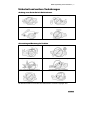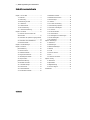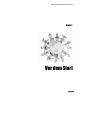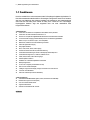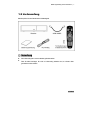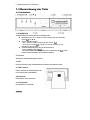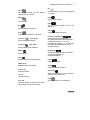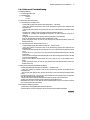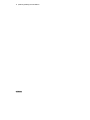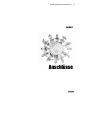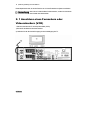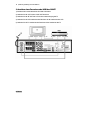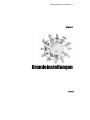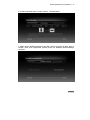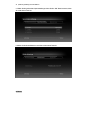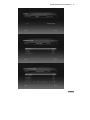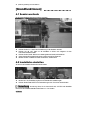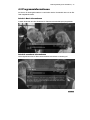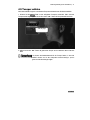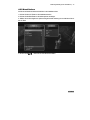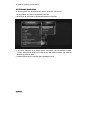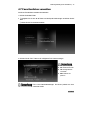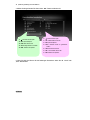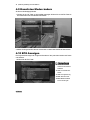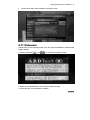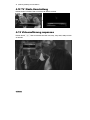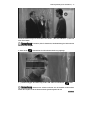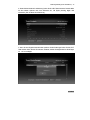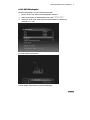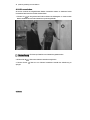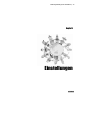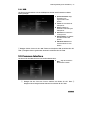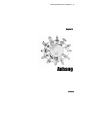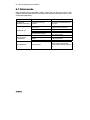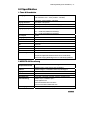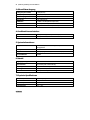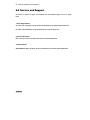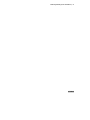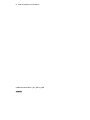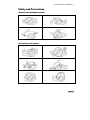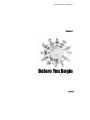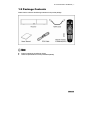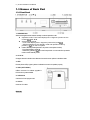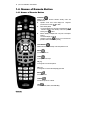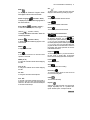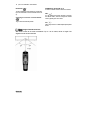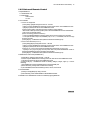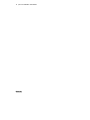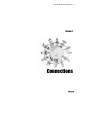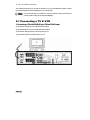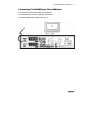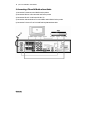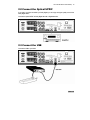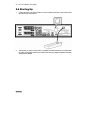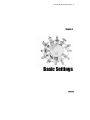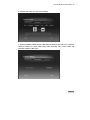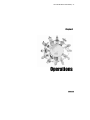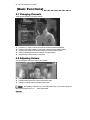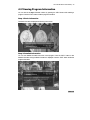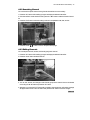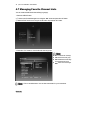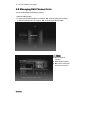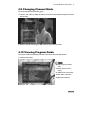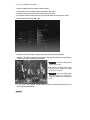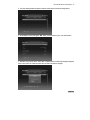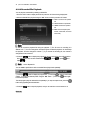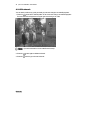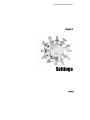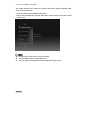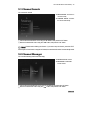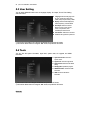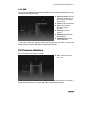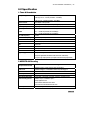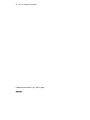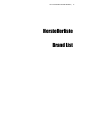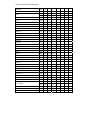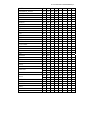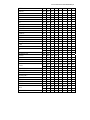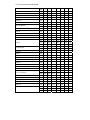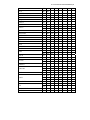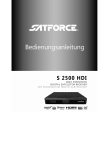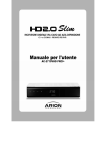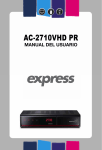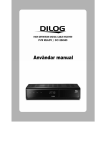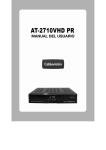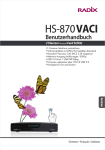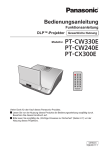Download Zanussi DF62/21 User manual
Transcript
Contents | 1 GERMAN 2 | Bedienungsanleitung AC2710VHDPRCI+ Hinweis Diese Dokumentation hilft Ihnen, die vielen hervorragenden Funktionen des Digital HDTVReceiver AC-2710VHD PRCI+ für sich zu entdecken. Alle Sicherheits- und Bedienungshinweise sollten zunächst gelesen werden. Bitte halten Sie diese Anleitung stets griffbereit um im Bedarfsfall darauf zurückgreifen zu können. Die folgenden Symbole helfen Ihnen bei der Orientierung: Zeigt Ihnen, dass es einen Hinweis gibt. Zeigt eine Warnung oder weißt darauf hin. “MENU” (In ANFÜHRUNGSZEICHEN) Zeigt an, dass sie die gleichnamige Taste auf der Fernbedienung nutzen sollen. Damit Sie keinen elektrischen Schlag bekommen, sollten Sie niemals das Gerät selbst öffnen. Bitte wenden Sie sich an Ihren Händler oder qualifiziertes Fachpersonal. Zeigt an, dass Sie hier einen elektrischen Schlag oder andere Verletzungen erhalten könnten. Zeigt Ihnen einen wichtigen Hinweis an, den Sie zur Wartung des Geräts beachten sollten. Hergestellt unter Lizenz der Dolby Laboratorien. “Dolby” und das Doppel-D Symbol sind Markenzeichen der Dolby Laboratorien. HDMI, das HDMI Logo und High-Definition Multimedia Interface sind Markenzeichen oder eingetragene Warenzeichen der HDMI Licensing LLC. GERMAN Bedienungsanleitung AC2710VHDPRCI+ | 3 Sicherheit und weitere Vorkehrungen <Achtung, wenn Sie das Gerät in Betrieb nehmen> Nur auf ebener Fläche. Niemals in der Kälte oder direkter Sonneneinstrahlung. Mindestens 10 cm Abstand. Das Gerät niemals öffnen oder versuchen selbst zu reparieren. <Verwendung und Benutzung des Produkts> Das Gerät benötigt genügend Luft. Möglichst einen staubfreien Abstellplatz nutzen. Möglichst keine Doppelstecker verwenden. EinenAbstellplatz mit Vibrationen und magnetischer Strahlung vermeiden. Keine anderen Produkte auf dem Gerät lagern. Keine Flüssigkeiten auf dem Gerät abstellen. “Die Steckdose sollte sich in der Nähe des Geräts befinden und einfach zugänglich sein.“ GERMAN 4 | Bedienungsanleitung AC2710VHDPRCI+ Inhaltsverzeichnis Kapitel 1. Vor dem Start ·········································· 5 4.8 Kanallisten verwalten ································ 37 1.1 Funktionen ··················································· 6 4.9 Kanalisten Modus ändern ························· 38 1.2 Lieferumfang················································ 7 4.10 EPG Anzeigen ········································· 38 1.3 Bezeichnung der Teile ································· 8 4.11 Videotext·················································· 39 1.3.1 Gerätefront················································ 8 4.12 TV / Radio Umschaltung ························· 40 1.3.2 Geräterückseite ········································ 9 4.13 Videoauflösung anpassen······················· 40 1.4 Die Fernbedienung ···································· 10 4.14 Aufnahme & Wiedergabe ························ 41 1.4.1 Universal Fembedieung························ 103 4.14.1 Timeshift ··············································· 41 Kapitel 2. Anschlüsse ··········································· 15 4.14.2 Normal Aufnahme ································ 42 2.1 Anschluss eines Fernsehers oder 4.14.3 Timeraufnahme ···································· 44 Videorekorders ················································ 16 4.14.4 Wiedergabe von Aufzeichnungen ········ 46 2.2 Anschließen des optischen Ausgangs S/PDIF 4.14.5 MP3 Wiedergabe ································· 47 ········································································· 19 4.14.6 Lesezeichen ········································· 48 2.3 Anschließen eines USB Mediums ············· 19 Kapitel 5. Einstellungen ······································· 49 2.4 Erstes Einschalten····································· 20 5.1 Kanalsuche················································ 51 Kapitel 3. Grundeinstellungen································ 21 5.2 Kanalmanager ··········································· 51 Kapitel 4. Funktionen ············································· 27 5.3 Benutzereinstellungen······························· 52 [Grundfunktionen] ············································ 28 5.4 Zubehör ··················································· 52 4.1 Sender wechseln ······································· 28 5.4.1 USB ······················································ 53 4.2 Lautstärke einstellen·································· 28 5.5 Common Interface····································· 53 4.3 Programminformationen ···························· 29 5.6 CAS ··························································· 54 4.4 Untertitelsprache wählen ··························· 30 5.6.1 Status der Smartcard ····························· 54 4.5 Tonspur wählen·········································· 31 Kapitel 6. Anhang ················································· 55 [Erweiterte Funktionen]···································· 32 6.1 Fehlersuche ············································· 56 4.6 Kanallisten verwalten································· 32 6.2 Spezifikation ············································ 57 4.6.1 Kanalliste anzeigen ································ 32 6.3 Begriffserklärung ····································· 59 4.6.2 Kanal Suchen ········································· 33 6.4 Service & Support ···································· 60 4.6.3 Kanäle bearbeiten··································· 34 Herstellerliste ·························································· A 4.7 Favoritenlisten verwalten··························· 35 GERMAN Bedienungsanleitung AC2710VHDPRCI+ | 5 Kapitel 1 Vor dem Start GERMAN 6 | Bedienungsanleitung AC2710VHDPRCI+ 1.1 Funktionen Der AC-2710VHD PRCI+ ist einer der besten Kabel-TV-Empfänger für digitales High-Definition-TV. Das Gerät unterstützt die aktuellen MPEG-4 Technologien und eignet sich sowohl zum Fernsehen, also auch zum Radiohören. Die einfachen Installation und Handhabung, sein Nutzerfreundliches OSD sowie der klare Klang durch S/PDIF für Dolby AC-3 machen ihn zum hochwerteigen Empfangsgerät. Weiterhin zeigt das eingebaute klare und leicht verständliche EPG Programminformationen <Hauptfunktionen> z Voll Konform mit MPEG-2 & H.264(MPEG-4 Part10,MPEG-4/AVC) Standard z Voll Konform mit DVB-C Standard & Nordic HDTV 1.0 z Konform zum europäischen Digitalkabel Standard ETSI EN 300 429 & Kabel vorbereitet z Tuner Durchschleif-Ausgang (Volle Bandbreite) Konform mit Cable Ready Spezifikation z MPEG-1 Layer I & II, MPEG-2 Layer II, CD Soundqualität z MPEG2 AAC, MPEG4 AAC Audio Dekodierung unterstützt z S/PDIF für Digital Audio Ausgang z Dolby Digital unterstützt z Mono, Links, Rechts, Stereo, Audio Ausgang z Schnelle und einfache Kanalsuche, intuitive Menüführung z Verschiedene Videoauflösungen mit PAL 576i/576p/720p/1080i/1080p 50 Hz z Verschiedene Anzeigemodi: 4:3, Letter Box, Vollbild und 16:9 z CVBS, HDMI, SCART, YPbPr Video Ausgänge z Softwareupdate via USB 2.0 z Kanallisten für: TV/Radio/Komplettliste & Favoritenliste z Mehrsprachiges Menü z Conax CAS v7 integriert (Smartcardleser für CAS) z DVB Common Interface Steckplatz z 4-stelliges 7-Segment LED Display, Anzeige von Kanalnummer sowie Uhrzeit z Luxuriöses Touch Bedienfeld z USB PVR vorbereitet (für externe USB Medien). <weitere Funktionen> z Verschiedene Kanaleditierfunktionen (Sperre, Löschen, Umbenennen & Favoritenliste) z Elektronische Programmvorschau (EPG) z Auto-und manueller Kanalsuchlauf z Jugendschutzfunktionen z Videotext und Untertitel via VBI und OSD GERMAN Bedienungsanleitung AC2710VHDPRCI+ | 7 1.2 Lieferumfang Bitte überprüfen Sie den Paketinhalt auf Vollständigkeit. z Der Lieferumfang kann unter Umständen geändert werden. z Falls Sie Kabel benötigen, die nicht im Lieferumfang enthalten sind, so müssen diese gesondert erworben werden. GERMAN 8 | Bedienungsanleitung AC2710VHDPRCI+ 1.3 Bezeichnung der Teile 1.3.1 Gerätefront 1. STANDBY/ON Schaltet den Receiver zwischen Standby und Betriebsmodus. z Betriebsmodus: Die 7 Segment LED Anzeige zeigt den aktuellen Kanal, , CH ▲/▼. z Aktiver Standby Modus: - Die 7 Segment LED Anzeige zeigt die Uhrzeit . - Sie können mit der[ ] Taste vom aktiven Standby in den Betriebsmodus wechseln z Passiver Standby Modus (unter 1W Stromaufnahme) - Das Frontdisplay zeigt nur . - Der passive Modus wird aktiviert indem Sie 4-5 Sekunden die[ ] Taste halten( sowohl aus Betriebs als auch aktivem Modus). 2. CH ▼/▲ Wechseln der Kanäle oder Navigation im Menü. 3. LED Der grüne LED blinkt: Wenn Infrarotbefehle der Fernbedienung empfangen werden. 4. USB (*Option) USB2.0 Anschluss für Softwareupdates oder PVR Funktion( externe USB Medien). 5.Kartenleser Kartenleder für Conax Smartcards. 6. CI Steckplatz Zum Einsetzen von CI Modulen. GERMAN Bedienungsanleitung AC2710VHDPRCI+ | 9 1.3.2 Geräterückseite 1. CABLE IN Anschluss für das Digital Kabelsignal. 2. LOOP OUT Durchschlief-Ausgang um weitere Geräte mit dem Kabelanschluss nutzen zu können. 3. VCR SCART Zum Anschluss eines VCR via Scartkabel. 4. TV SCART Zum Anschluss eines TV via Scartkabel. 5. VIDEO1 Zum Anschluss eines TV Gerätes mit einem FBAS Kabel. 6. AUDIO L/R Analoge Audioausgänge für TVs oder AV Receiver. 7. VIDEO2 (Komponenten) Zur Verbindung mit dem YUV Anschluss Ihres TV Gerätes mittels YUV Cinch-Kabel.. 8. HDMI Wenn Ihr Fernseher über einen HDMI Anschluss verfügt, verbinden Sie ihn per HDMI Kabel. 9. S/PDIF Optischer, digitaler Audioausgang für Digitalverstärker 10. USB USB2.0 Anschluss für Softwareupdates oder PVR Funktion( externe USB Medien).. 11. POWER Schaltet das Gerät ein oder Aus. GERMAN 10 | Bedienungsanleitung AC2710VHDPRCI+ 1.4 Die Fernbedienung STANDBY ( ) Schaltet den Receiver zwischen Standby und Betriebsmodus. z Betriebsmodus: Die 7 Segment LED Anzeige zeigt den aktuellen Kanal, , CH ▲/▼. z Aktiver Standby Modus: - Die 7 Segment LED Anzeige zeigt die Uhrzeit . - Sie können mit der [ ] Taste vom aktiven Standby in den Betriebsmodus wechseln z Passiver Standby Modus (unter 1W Stromaufnahme) - Das Frontdisplay zeigt nur . - Der passive Modus wird aktiviert indem Sie 4-5 Sekunden die[ ] Taste halten( sowohl aus Betriebs als auch aktive modus). TV STANDBY ( ) Schaltet das Fernsehgerät zwischen den Standby-Modus und Betriebsmodus. MUTE ( ) Zum Ausschalten des Tons TV. TV/AV ( ) So ändern Sie die TV/AV-Eingang. CH [+/-] So ändern Sie die TV-Kanäle Up / Down. VOL (+/-) Um die TV-Lautstärke ändern ohne Anzeige des OSD. MUTE ( ) Aktiviert/Deaktiviert die Stummschaltung TV/RAD( ) Schaltet zwischen TV und Radiomodus. GERMAN Bedienungsanleitung AC2710VHDPRCI+ | 11 OK ( OPT ( ) Zeigt verfügbare Optionen wie Audio, Videotext Optionskanäle zum TV Kanal an. EPG ( Ruft die Kanalliste auf oder im Menü Bestätigung von Eingaben. INFO ( ) ) ) Zeigt die Infos zum Kanal an. Ruft den EPG auf. PVR ( Rot ( ) Zeigt die verfügbaren Tonspuren auf. ) Zeigt die verfügbaren Medien auf dem USB Speicher an. Recall ( Grün ( ) ) Schaltet auf den letzten Kanal zurück. Ändert den Audio Modus(Stereo, links, rechts). Ruft die verfügbaren DVB Untertitel auf. Schneller Vor/Rücklauf( ) Schneller Rück/Vorlauf bei Wiedergaben. Nochmaliges drücken erhöht die Geschwindigkeit. Vorwärts in den Schritten: x 2, x 4, x 8, x16. Rückwärts in den Schritten: x 1, x 2, x 4, x8. Drücken bei eingeblendetem Statusbalken löst einen 20 Sekunden Sprung aus. MENU ( Wiedergabe ( Videotext ( , auch “Gelb”) Ruft den Videotext des Kanals auf. Untertitel ( , auch “Blau”) ) Öffnet das Menü. EXIT ( ) Beendet Funktionen oder verlässt das Menü. ) Startet die Wiedergabe bzw. kehrt zur Wiedergabe aus Pause oder Zeitlupe zurück. Ruft den Statusbalken auf. Pause ( ) Pausiert die Wiedergabe. PAGE (▲/▼) Blättert Seitenweise in der Kanalliste. Stopp( ) Stoppt Wiedergabe oder Aufnahme. VOL (▲/▼) Regelt die Lautstärke. Recording ( ) CH ▲/▼ Startet eine Sofortaufnahme und ruft während der Aufzeichnung das REC Menü auf. Wechseln des Kanals. USB ( VOL ◄/► ) Zum sicheren Entfernen von USB Speichern. Regeln der Laustärke, im Menü ändern von Werten oder Zurücktaste bei numerischen Eingaben. GERMAN 12 | Bedienungsanleitung AC2710VHDPRCI+ Wiederholung ( ) Lässt die Wiedergabe in Schleife laufen. Sie können zwischen einer bestimmten Sequenz oder der kompletten Datei wählen. Lesezeichen ( ) Hinzufügen oder Entfernen von Lesezeichen. Es können bis zu 64 Lesezeichen pro Aufzeichnung gesetzt werden. Lesezeichen nutzen ( ) NUMERISCHE TASTEN (0~9) Wechsel des Kanals mittels Eingabe der Kanalnummer im TV- oder Radiomodus. FAV ( ) Sie können Kanäle als Favoriten festlegen indem in der Kanalliste die grüne Taste drücken und den Kanal als FAV kennzeichnen. Die FAV Taste ruft die verfügbaren FAV Listen auf. 13. V/F ( ) Video Ausgangsformat ändern1080i/1080p/720p/576p/576i & Auto. Springt zum nächsten Lesezeichen. : Winkel in dem die Fernbedienung arbeitet Die Fernbedienung arbeitet in einem Abstand von bis zu 7-10 Metern und in einem Winkel bis 30 Grad. GERMAN Bedienungsanleitung AC2710VHDPRCI+ | 13 1.4.1 Universal Fernbedienung 1. Einstellungs-Methode 1.1 Auslieferungszustand: STB 1.2 Standard Modus STB: 001 TV: 001T 2. Programmierung der Fernsteuerung 2.1 Verwendung des "3 stelligen Code" 1) Drücke [INFO]+ [OK] Taste während 3 Sekunden dauernd --- "LED ist AN" - sofern dann während 20 Sekunden nichts mit der Fernsteuerung gemacht wird schaltet die LED automatisch AUS. - sofern die [OK] Taste gedrückt wird, geht das LED auf AUS und die Fernsteuerung funktioniert wieder normal. 2) Eingabe vom "3 stelligen Code" (bei jeder Eingabe einer Zahl flackert die LED.) - Nachdem der "3 stellige Code" eingegeben ist, drücke die "TV Ein/Aus Taste zur Prüfung ob es funktioniert. - Drücke die "TV Ein/Aus" Taste zur Prüfung ob die Programmierung auch funktioniert. (sofern es nicht funktioniert, verwenden Sie den nächst höheren Code.) 3) Wenn die Funktion mit dem TV-Code nun geht, drücke die "OK" Taste (die LED blinkt 3 mal kurz und die LED ist dann aus). 2.2 Verwendung des "Auto Search" Modus (TV CH +/-) 1) Drücke die [INFO]+[OK] Taste während 3 Sekunden --- das LED ist "AN" - sofern dann während 20 Sekunden nichts mit der Fernsteuerung gemacht wird schaltet die LED automatisch AUS. - sofern die [OK] Taste gedrückt wird, geht das LED auf AUS und die Fernsteuerung funktioniert wieder normal. 2) Drücke die [TV CH +] oder die [TV CH-] Taste (die LED wird jedes Mal aufleuchten wenn die Taste gedrückt wird) - Wenn sich das Fernsehgerät ausschaltet überprüfe ob sich das Fernsehgerät durch drücken der Taste "TV Ein/Aus" einschalten lässt (sofern es nicht funktioniert, verwende wieder die [TV CH+] oder [TV CH-] um den richtigen Code zu finden.) 3) Wenn die Funktion mit dem TV-Code nun geht, drücke die "OK" Taste (die LED blinkt 3 mal kurz und die LED ist dann aus). 3. Prüfung der Programmierung (NUMMER PRÜFUNG) 1) Drücke die [INFO]+[OK] Taste während 3 Sekunden --- das LED ist "AN" - sofern dann während 20 Sekunden nichts mit der Fernsteuerung gemacht wird schaltet die LED automatisch AUS. - sofern die [OK] Taste gedrückt wird, geht das LED auf AUS und die Fernsteuerung funktioniert wieder normal. 2) Drücke die [TV/AV] Taste -- der Code wird nun durch blinken der LED angezeigt (zuerst die erste Zahl, dann die zweite Zahl und dann die dritte Zahl) - Nachdem die Nummer angezeigt wird geht die Fernsteuerung wieder in den Normalzustand. 3) Sofern der Auto Search verwendet wurde, funktioniert der [TV/AV] Modus nicht. Beispiel: Bei einem Code von "023" blinkt die LED in folgenden Etappen: Zuerst 10 mal, danach 2 mal und dann 3 mal und erlischt dann automatisch. 4. Zurücksetzen in Auslieferungszustand 1) Drücke die [TV MUTE]+[REW] Taste während 5 Sekunden. 2) Die LED blinkt 3 mal und der Speicher in der Fernsteuerung hat den Auslieferungszustand. GERMAN 14 | Bedienungsanleitung AC2710VHDPRCI+ GERMAN Bedienungsanleitung AC2710VHDPRCI+ | 15 Kapitel 2 Anschlüsse GERMAN 16 | Bedienungsanleitung AC2710VHDPRCI+ Dieses Kapitel beschreibt, wie sie den Receiver an ein Home-Entertainment-System anschließen. : Wenn Sie auf unüberwindbare Probleme stoßen, wenden Sie sich bitte an Ihren Händler oder Kabelanbieter. 2. 1 Anschluss eines Fernsehers oder Videorekorders (VCR) 1. Dient dem Anschluss des TV via Komponentenkabel ( YPbPr) 1) Buchse für das Kabel aus der Antennendose. 2) Verbinden Sie den Durchschleif-Ausgang mit dem Kabeleingang des TV.. GERMAN Bedienungsanleitung AC2710VHDPRCI+ | 17 2. Anschluss eines Fernsehers über HDMI 1) Schließen Sie Ihr Antennenkabel an die Cable in Buchse an. 2) Verbinden Sie den TV mit dem LOOP OUT Anschluss. 3) Verbinden Sie den Receiver und TV mit einem HDMI Kabel. GERMAN 18 | Bedienungsanleitung AC2710VHDPRCI+ 3. Anschluss eines Fernsehers oder VCR über SCART 1) Schließen Sie Ihr Antennenkabel an die Cable in Buchse an. 2) Verbinden Sie den VCR mit dem LOOP OUT Anschluss. 3) Verbinden Sie den RF-OUT des VCR mit dem Antenneneingang des TV. 4) Verbinden Sie die VCR Scartbuchse des Receivers mit der Scartbuchse des VCR 5) Verbinden Sie die TV Scartbuchse des Receivers mit der Scartbuchse des TV. GERMAN Bedienungsanleitung AC2710VHDPRCI+ | 19 2.2 Anschließen des optischen Ausgangs S/PDIF Wenn Sie ein Programm empfangen, welches in Dolby Digital ausgestrahlt wird, können Sie in den Genuss dieser Audioqualität kommen, indem Sie ihr Gerät mit einem Dolby Digital Receiver verbinden. Verbinden Sie den optischen Ausgang S/PDIF mit ihrem Digitalen Audioempfänger oder Fernseher. 2.3 Anschließen eines USB Mediums Verbinden Sie Ihren USB Speicher mit der USB Buchse. GERMAN 20 | Bedienungsanleitung AC2710VHDPRCI+ 2.4 Erstes Einschalten 1. Verbinden Sie das Gerät mit der Stromversorgung und schalten Sie es am Hauptschalter ein. 2. Beim ersten Start des Receivers wird ein Installationsassistent bei der Einrichtung des Gerätes behilflich sein. Bitte folgen Sie den Bildschirmanweisungen. GERMAN Bedienungsanleitung AC2710VHDPRCI+ | 21 Kapitel 3 Grundeinstellungen GERMAN 22 | Bedienungsanleitung AC2710VHDPRCI+ Wenn Sie das Gerät das erste Mal einschalten, werden Sie nach den Grundeinstellungen gefragt. Anschließend können Sie in Ruhe TV sehen oder Radio hören. Schalten Sie den Receiver und Fernseher ein und folgen Sie den Anweisungen auf dem Bildschirm. Drücken Sie jederzeit die taste MENU um die Grundeinstellungen zu verlassen und zu speichern. Es kann jedoch sein, dass sie dann nicht in der Lage sein werden, dass Gerät komplett zu nutzen. Sollte kein Bild dargestellt werden drücken Sie bitte die “V.Format” Taste, ggfls. mehrfach bis ein Bild erscheint. 1. Schalten Sie TV und Receiver ein und folgen den Bildschirmanweisungen. 2. Wählen Sie mit den “◀▶” Tasten Ihre Landessprache aus. Sie können mit der blauen Taste fortfahren. GERMAN Bedienungsanleitung AC2710VHDPRCI+ | 23 3. Drücken Sie die blaue Taste um mit dem nächsten Schritt fortzufahren. 4. Wählen Sie die Installationsmethode mit den “◀▶” Tasten und drücken die blaue Taste. Im nächsten Schritt (wenn fortgeschritten gewählt) können Sie detaillierte Spracheinstellungen vornehmen. GERMAN 24 | Bedienungsanleitung AC2710VHDPRCI+ 5. Wählen Sie die gewünschten Spracheinstellungen indem Sie die “◀▶” Tasten benutzen, fahren Sie mit der blauen Taste fort. 6. Wählen Sie die Art des Bildschims und fahren mit der blauen Taste fort. GERMAN Bedienungsanleitung AC2710VHDPRCI+ | 25 GERMAN 26 | Bedienungsanleitung AC2710VHDPRCI+ 7. Wenn die Grundeinstellungen vorgenommen wurden erscheint die folge4nde Einblendung auf dem Bildschirm: Wenn Sie bei der Suche von Kanälen auf Probleme stoßen, wenden Sie sich bitte an Ihren Fachhändler oder Kabelanbieter, der Ihnen gern behilflich ist. Sie haben nun alle notwenigen Einstellungen am Gerät vorgenommen. Weitere Einstellungen können am Gerät vorgenommen werden. Konsultieren Sie bitte Kapitel 4 dieses Handbuchs. GERMAN Bedienungsanleitung AC2710VHDPRCI+| 27 Kapitel 4 Funktionen GERMAN 28 | Bedienungsanleitung AC2710VHDPRCI+ [Grundfunktionen] 4.1 Sender wechseln Es gibt unterschiedliche Wege einen Kanal zu wechseln. z z z z z Drücken Sie die “P+/-“ Tasten der Fernbedienung um die Kanäle zu wechsel. Drücken Sie die “OK” Taste um die Kanalliste zu öffnen und navigieren mit den hoch/runter/rechts/links Tasten. Drücken Sie die „Recall“ Taste um zum letzten gesehenen Kanal zurückzukehren. Geben Sie die gewünschte Kanalnummer mit den numerischen Tasten ein. Blenden Sie die Kanalliste aus indem Sie die “EXIT” Taste drücken. 4.2 Lautstärke einstellen Sie können die Lautstärke des aktuellen Kanals ändern. z z z Mit den Tasten “◄►” auf Ihrer Fernbedienung justieren sie die Laufstärke. Mit den Vol+/- der Fernbedienung können sie ebenfalls die Lautstärke regeln. Drücken Sie die Taste “MUTE” Ihrer Fernbedienung um den Ton ein bzw. Auszuschalten. : Anmerkung: Wenn Sie in einem Menü sind, z.B. EPG oder Kanalliste können Sie die Lautstärke ebenfalls mit der Taste Vol. + /Vol.- ändern. GERMAN Bedienungsanleitung AC2710VHDPRCI+| 29 4.3 Programminformationen Sie können die Sendungsinformationen in zwei Stufen abrufen. Die Kanalinfo kann mit der Exit Taste ausgeblendet werden. Schritt 1: Basis Informationen Im ersten Schritt wird nach dem drücken der Info Taste das Informationsfeld (Abb1) eingeblendet. Schritt 2: erweiterte Informationen Nochmaliges Drücken der Info Taste ruft die erweiterten Informationen zur Sendung auf. GERMAN 30 | Bedienungsanleitung AC2710VHDPRCI+ 4.4 Untertitelsprache wählen Wenn das laufende Programm verschiedene Untertitelsprachen anbietet können Sie diese auswählen. 1. Drücken Sie die “ ” Taste und öffnen so die Tabelle der verfügbaren Sprachen. 2. Wählen Sie die gewünschte Untertitelsprache mit den “▲▼” Tasten aus und bestätigen die Auswahl mit der OK Taste. Subtitle language 3. Um die Untertitel komplett abzuschalten wählen sie in der Tabelle bitte die Option “Off”. : Sie können die Standardauswahl für die Untertitel ändern, in dem Sie “MENU” drücken und in den Unterpunkt Benutzereinstellungen, Sprache gehen und den Anweisungen folgen. GERMAN Bedienungsanleitung AC2710VHDPRCI+| 31 4.5 Tonspur wählen Wenn das laufende Programm verschiedene Tonspuren anbietet können Sie diese auswählen. 1. Drücken Sie die “ ” Taste um die verfügbaren Tonspuren aufzurufen. Wenn nicht die Tonspurauswahl angezeigt wird können Sie mit den “◄►” Tasten die Tonspurauswahl erreichen. Audio language 2. Wählen Sie mit den “▲▼” Tasten die gewünschte Tonspur aus und aktivieren diese mit der OK Taste. : Sie können die Standardauswahl für die Tonspur ändern, in dem Sie “MENU” drücken und in den Unterpunkt Benutzereinstellungen, Sprache gehen und den Anweisungen folgen. GERMAN 32 | Bedienungsanleitung AC2710VHDPRCI+ [Erweiterte Funktionen] 4.6 Kanallisten verwalten 4.6.1 Kanalliste anzeigen Sie können die vorhandenen Kanäle anzeigen lassen, sortieren oder gruppieren. 1. Drücken Sie die Taste “OK” während Sie ein Programm sehen.. z z FAV: Zeigt die Favoritenlisten an. Grün: Bearbeiten der Kanalliste. 2. Bewegen Sie sich mit den “▲▼” Tasten und schalten mit der OK Taste auf den ausgewählten Kanal. Drücken Sie die Taste “FAV” um zwischen den Modi “Alle, FAV1~4” zu wählen. Bitte konsultieren. Sie Kapitel 4.7 für weitergehende Informationen zum Thema “Favoritenlisten verwalten”. GERMAN Bedienungsanleitung AC2710VHDPRCI+| 33 4.6.2 Kanal Suchen Sie können auf einfache Weise nach Kanälen in der Kanalliste suchen. 1. Drücken Sie die “OK” Taste um die Kanalliste aufzurufen. 2. Drücken Sie die Rote Taste um die Sortieroptionen anzuzeigen. 3. Wählen Sie aus dem Angebot an Optionen die gewünschte Sortierung aus und aktivieren Sie mit der OK Taste. 4. Mit den “PAGE ” Tasten können Sie seitenweise blättern. GERMAN 34 | Bedienungsanleitung AC2710VHDPRCI+ 4.6.3 Kanäle bearbeiten Sie können einzelne oder alle Kanäle ändern (sperren, verschieben, löschen, etc.). 1. Drücken Sie die “OK” Taste um die Kanalliste aufzurufen. 2. Drücken Sie die grüne Taste um die Bearbeitungsoptionen anzuzeigen. 3. Sie können auswählen ob Sie Kanäle sperren, umbenennen oder Favoritenlisten zuordnen möchten. Wählen Sie die Funktion aus indem Sie die “▲▼” Tasten verwenden und starten die Bearbeitung mit der OK Taste. 4. Verlassen Sie den Modus mit der Exit Taste und betätigen mit OK. GERMAN Bedienungsanleitung AC2710VHDPRCI+| 35 4.7 Favoritenlisten verwalten Sie können Favoritenlisten verwalten oder bearbeiten. 1. Drücken Sie die Menü Taste. 2. ① Navigieren Sie mit den “▲▼” Tasten zum Menüpunkt Kanalmanager und drücken die OK Taste. ② Wählen Sie hier Favoritenliste bearbeiten. 3. Drücken Sie die “FAV” Taste um die verfügbaren FAV Listen anzuzeigen. z Rot : sperren/entsperren z FAV: wählen der FAV Liste. z OK: hinzufügen/löschen von Kanälen. z EXIT: Verlassen und speichern. : FAV1~8 sind Standardeinstellungen. Sie können jederzeit von Ihnen umbenannt werden. GERMAN 36 | Bedienungsanleitung AC2710VHDPRCI+ 4. Wählen Sie die gewünschte FAV Liste mit den “▲▼” Tasten und drücken OK. z ◀ : wechsel zur liniken Spalte z ▶ : wechsel zur rechten Spalte. z Rot : sperren/entsperren z OK : entfernt Kanäle aus der Liste z OK: hinzufügen/löschen von Kanälen. z Rot : sperren/entsperren z Green: verschiebt Kanäle zur gewünschten Position. z EXIT: Verlassen und speichern. z Yellow: umbenennen der Liste. z FAV: wählen der FAV Liste. z FAV: zum auswählen der FAV Liste z EXIT: Verlassen und speichern.. 5. Wenn Sie fertig sind können Sie die Änderungen übernehmen indem Sie die “ Menü” oder „EXIT“ Taste drücken. GERMAN Bedienungsanleitung AC2710VHDPRCI+| 37 4.8 Kanallisten verwalten Sie können Ihre Kanallisten bearbeiten und neue erstellen. 1. Drücken Sie die Menü Taste.. 2. ① Navigieren Sie mit den “▲▼” Tasten zum Menüpunkt Kanalmanager und drücken die OK Taste. ② Wählen Sie hier Kanäle bearbeiten. z Rot:sperren/entsperren. z Grün: Kanäle löschen. z Blau: Kanal umbenennen z Gelb: Kanal verschieben GERMAN 38 | Bedienungsanleitung AC2710VHDPRCI+ 4.9 Kanalisten Modus ändern Sie können die Kanalgruppe ändern. 1. Drücken Sie die “OK” Taste um die Kanalliste anzuzeigen. Drücken Sie nun die FAV Taste um eine andere Kanal- oder Favoritenliste auszuwählen. 2. Wählen Sie die gewünschte Liste aus und wechseln zu dieser indem Sie die OK Taste drücken. 4.10 EPG Anzeigen Der Programmführer zeigt Ihnen Programminformationen über jeden Kanal sortiert nach Datum und Uhrzeit an. 1. Drücken Sie die “EPG” Taste. z Rot: Ändert sie EPG Ansicht von Ein-Kanal auf Multikanal. z Grün: zur Auswahl eines Kanals. z Gelb: zum folgenden Tag. z Blau: setzt einen Timer. z INFO: Blendet erweiterte Infos zur Sendung ein. GERMAN Bedienungsanleitung AC2710VHDPRCI+| 39 3. Drücken Sie die “INFO” Taste um Details zur Sendung zu sehen. 4.11 Videotext Videotext kann nur dann angezeigt werden, wenn der Programmveranstalter ein entsprechendes Angebot unterhält. 1. Drücken Sie die Taste “ ” oder „ “ um den Videotext anzeigen zu lassen. 2. Wählen Sie eine Videotextseite mit den numerischen Tasten (100~899). 3. Drücken Sie “EXIT” um den Videotext zu verlassen. GERMAN 40 | Bedienungsanleitung AC2710VHDPRCI+ 4.12 TV / Radio Umschaltung Drücken Sie die ”TV/RADIO” Taste um zwischen den Modi zu wechseln. ⇒ 4.13 Videoauflösung anpassen Drücken Sie die „ zu wechseln. GERMAN ” Taste um zwischen den Modi: 576i, 576p, 720p, 1080i, 1080p und Auto Bedienungsanleitung AC2710VHDPRCI+| 41 4.14 Aufnahme & Wiedergabe (nur mit USB Speicher) AC-2710VHD PRCI+ bietet drei verschiedene Aufzeichungsmodi: Timeshift, Normalaufnahme und timer-gesteuerte Aufnahme. 4.14.1 Timeshift Die Timeshift Funktion zeichnet automatisch eine Stunde des Programms auf, das sie ansehen. Beim Umschalten auf einen anderen Kanal wird dieser Speicher gelöscht und vom neuen Programm aufgezeichnet. Nach einer Stunde beginnt das Programm den Speicher zu überschreiben. Sie können aus dem laufenden Programm alle Funktionen wie schnellen Vor –und Rücklauf oder Pause benutzen. 1. Drücken Sie die “MENU” Taste um Timeshift zu aktivieren. ① Navigieren Sie zum Untermenü Zubehör und drücken die “OK” Taste. ② Wählen Sie nun mit Hilfe der “▲▼” Tasten den Bereich USB aus und drücken ”OK”. ③ Navigieren Sie zum Menüpunkt Optionen und öffnen ihn mit der “OK” Taste. ④ Aktivieren Sie Timeshift mit den “◀▶” Tasten. ⑤ Verlassen Sie das Menü mit der Exit Taste. 2. Wann immer Sie einen Kanal ansehen wird automatisch im Hintergrund aufgenommen. 3. Drücken Sie die “ ” Taste um den Status der Aufzeichnung in Form eines Balkens zu sehen. GERMAN 42 | Bedienungsanleitung AC2710VHDPRCI+ z :wechselt zur Zeitlupenwiedergabe. z ◀▶: Schnelles bewegen zu jedem Punkt der Aufzeichnung im Wiedergabemodus. z : Schnelles bewegen zu jedem Punkt der Aufzeichnung bei eingeblendetem Statusbalken. 4. Wenn Sie auf einen anderen Kanal umschalten, wird der Speicher geleert und mit der Aufzeichnung des neuen Kanals begonnen. 4.14.2 Normal Aufnahme Die Normale Aufzeichnung speichert eine Sendung dauerhaft auf dem USB Speicher. Indem bereits aufgezeichneten Bereich können Sie alle Funktionen wies schnellen Vor –und Rücklauf oder Pause benutzen. 1. Drücken Sie die “MENU” Taste . ①Navigieren Sie zum Untermenü Zubehör und drücken die “OK” Taste. ② Wählen Sie das USB Menü mit den “▲▼”!Ubtufo!voe!esüdlfo!“OK”. ③ Wählen Sie Aufnahme und geben dort die gewünschten Parameter ein. z z Während der Aufzeichnung ist nur die Laufzeit verstellbar. Sie können beim Modus, vor Start der Aufzeichnung, Normal oder EPG wählen. Die EPG Zeit hat nur Effekt wenn der Kanal EPG Daten zur Sendung anbietet. 2. Drücken Sie die “Rote” Taste um eine Aufzeichnung aus dem laufenden Programm zu starten. Drücken Sie die “MENU” oder “EXIT” Taste um das Menü zu verlassen. Auf dem Bildschirm wird ein Symbol angezeigt das eine Aufzeichnung impliziert. GERMAN Bedienungsanleitung AC2710VHDPRCI+| 43 Sie können Aufzeichnungen auf verschiedene Arten starten: ① Über das USB Menü. ② Indem Sie einen Timer setzten. : Eine Menüs (Wie z.B. Kanalsuche, Kanalbearbeitung) sind während einer Aufnahme nicht verfügbar. 3. Wenn Sie die “ ” Taste drücken wird die laufende Aufzeichnung angezeigt. 4. ① markieren Sie ggfls. die Aufzeichnung mit den “▲▼” Tasten und drücken die “ ” Taste. : Während einer Aufnahme reduziert sich die Kanalliste auf die anderen Kanäle der Frequenz auf der der Kanal sendet der gerade aufgezeichnet wird. GERMAN 44 | Bedienungsanleitung AC2710VHDPRCI+ 4.14.3 Timeraufnahme Die Timer-Aufzeichnung erlaubt es Ihnen einfach und bequem Sendungen für eine Aufzeichnung zu markieren. Öffnen Sie das Menü mit der “MENU” Taste. ① Navigieren Sie zum Untermenü Benutzereinstellungen und drücken die “OK” Taste. ② Wählen Sie Timer mit den “▲▼” Tasten und drücken “OK”. 2. Das Timer Einstellungen Fenster erscheint. Drücken Sie die “Rote” Taste um einen Timer einzustellen. GERMAN Bedienungsanleitung AC2710VHDPRCI+| 45 3. Setzen Sie den Modus auf ‘Aufzeichnung’ indem Sie die “◀▶” Tasten benutzen. Danach stellen Sie die Anderen Optionen nach Ihren Wünschen ein. z.B. Zyklus (einmalig, täglich oder wöchentlich), Zeit und Dauer der Aufzeichnung . 4. Wenn Sie Ihre Eingaben beendet haben speichern Sie die Änderungen indem Sie die „EXIT” Taste drücken. Wenn Sie das Timmermann verlassen, werden Sie aufgefordert Ihre Änderungen mit “OK” zu bestätigen. GERMAN 46 | Bedienungsanleitung AC2710VHDPRCI+ 4.14.4 Wiedergabe von Aufzeichnungen Sie können Aufzeichnungen wie folgt wiedergeben. 1. Drücken Sie die “PVR” Taste um die Wiedergabeliste zu öffnen. 2. Wählen Sie die Datei aus, die wiedergegeben werden soll indem Sie die “▲▼” Tasten benutzen und starten wie Wiedergabe mit der “OK” Taste. z Rot: sperren und entsperren von Dateien. z Grün: Löschen von Dateien. z Gelb: Datei umbenennen. z Blau: Bietet Optionen wie Sortierung oder Anlegen von Ordnern an. : ① Der bereits aufgezeichnete Teil einer Sendung kann schon während der Aufnahme abgespielt werden. ② Laufende Aufnahmen sind farblich gekennzeichnet. ③ Während der Wiedergabe kann eine Datei nicht bearbeitet werden. ④ Wenn Sie die Aufzeichnung abspielen wechselt der Tuner auf den Kanal auf dem aufgezeichnet wurde. 3. Drücken Sie die “ ” Taste um den Statusbalken einzublenden. Sie können nun Aktionen wie schnellen Vor/Rücklauf, Zeitlupe usw. ausführen. : Wie kann man Abschnitte wiederholen? Sie können einen Abschnitt au seiner Aufzeichnung auswählen und sich wiederholen. ① Drücken Sie die “ ” Taste um den Statusbalken einzublenden. ② Drücken Sie die “ ” Taste um die Startposition zu markieren. ③ Bewegen Sie sich mit den “◀▶” Tasten zur gewünschten Endposition. ④ Drücken Sie die “ ” Taste erneut um die Endposition zu markieren. Jetzt wird der markierte Bereich als Endlosschleife wiederholt bis Sie die Funktion mit der “ Taste abbrechen. 4. Drücken Sie die “ zurückzukehren. GERMAN ” Taste um die Wiedergabe zu beenden und zum Live TV ” Bedienungsanleitung AC2710VHDPRCI+| 47 4.14.5 MP3 Wiedergabe Sie können MP3 Dateien von Ihrem USB Speicher abspielen. 1. Drücken Sie die “PVR” Taste um die Wiedergabeliste aufzurufen. 2. Stellen Sie den Modus der Wiedergabeliste mit den“◀▶”Ubtufo!bvg!NQ4/ 3. Wählen Sie mit den “▲▼” Tasten die gewünschte MP3 Datei aus und starten die Wiedergabe mit “OK”. 3. Die MP3 Statusanzeige erscheint. 4. Mit der “MENU” Taste verlassen Sie die MP3 Wiedergabe. GERMAN 48 | Bedienungsanleitung AC2710VHDPRCI+ 4.14.6 Lesezeichen Sie können innerhalb der aufgezeichneten Dateien Lesezeichen setzten um bestimmte Punkte innerhalb der Datei schnell und einfach wiederzufinden. 1. Drücken Sie “ ” an der gewünschten Position während der Wiedergabe. Im oberen rechten Bereich des Bildschirms wird das Lesezeichen Symbol eingeblendet. : Es können pro Datei bis zu 64 Lesezeichen gesetzt werden. 2. Drücken Sie die “ ” Taste erneut wird das Lesezeichen aufgehoben. 3. Drücken Sie die “ ” Taste um zum nächsten Lesezeichen innerhalb der Aufzeichnung zu springen GERMAN Bedienungsanleitung AC2710VHDPRCI+| 49 Kapitel 5 Einstellungen GERMAN 50 | Bedienungsanleitung AC2710VHDPRCI+ Dieses Kapitel beschreibt wie Sie eine Kanalsuche durchführen, Kanäle bearbeiten und Einstellungen am Gerät vornehmen. 1. Drücken Sie die “MENU” Taste um das Menü aufzurufen. 2. Navigieren Sie innerhalb des Menüs mit den “▲▼” Tasten und öffnen mit der “OK” Taste das gewünschte Untermenü. z z z Mit der “EXIT” Taste können Sie eine Menüstufe zurück springen. Zum Verlassen des Menüs drücken Sie die “MENU” Taste. In den Menüs werden weitere Funktionstasten angezeigt die Sie nutzen können. GERMAN Bedienungsanleitung AC2710VHDPRCI+| 51 5.1 Kanalsuche Hier wird erklärt wie Sie Kanäle suchen. z Manuelle Suche: Kanalsuche nach manuell festgelegten Parametern. z Automatische Suche: Automatisches Durchsuchen des Kabelsignals. ① Navigieren Sie mit “▲▼” zur Kanalsuche und öffnen das Menü mit “OK”. ② Wählen Sie die gewünschte Such Art aus und öffnen Sie das Untermenü mit „ OK „. : Bitte warten Sie die Beendigung der Suche ab. Sollten Sie die Suche dennoch abbrechen wollen so können Sie das jederzeit mit der “EXIT” Taste tun. Wenn die Kanalsuche fertig ist oder abgebrochen wurde, wird das Suchergebnis automatisch gespeichert. 5.2 Kanalmanager Hier können Sie Ihre Kanäle und Favoritenlisten bearbeiten. z Kanäle bearbeiten: Zum bearbeiten der Kanäle der Kanalliste. z Favoritenliste bearbeiten: Erstellen und Bearbeiten von Favoritenlisten. ① Navigieren Sie mit den “▲▼” Tasten zu Kanalmanager und drücken „OK”. ② Wählen Sie mit den “▲▼” Tasten den gewünschten Menüpunkt aus und drücken “OK”. GERMAN 52 | Bedienungsanleitung AC2710VHDPRCI+ 5.3 Benutzereinstellungen Hier können Sie Einstellungen am System des Receivers wie Z.B. Sprache, Anzeige, A/V Ausgänge usw. vornehmen. z Sprache: Hier wählen Sie die Menüsprache ebenso wie die bevorzugte Audio und Untertitelsprache aus. z Anzeige: Hier legen Sie die Dauer von Einblendungen sowie die Transparenz der Bildschirmeinblendungen fest. z A/V Ausgang: Hier legen Sie die Scartanschlußbelegung, Bildschirmtyp, Bildseitenverhältnis, den Tonversatz und den Audiomodus fest. z Zeit und Timer: Zum einstellen der Systemzeit und setzen von Timern. z Sperren: Hier können Jugendschutzeinstellungen erfolgen. ① ② Bewegen Sie den Cursor auf den Menüpunkt Benutzereinstellungen indem Sie die “▲▼” Tasten benutzen und bestätigen Sie mit der “OK” Taste. Wählen Sie das gewünschte Untermenü und aktivieren es mit der “OK” Taste. 5.4 Zubehör Sie können sich Sysyteminformationen anzeigen lassen, die Qualität des Signals beurteilen und einen System-Reset durchführen. Sie können ebenfalls neue Software in das Gerät einspielen und Informationen zu den Unterstützten Level des HDMI-Anschlusses einholen. z Systeminfos: Zeigt die wichtigsten Daten zum System. z Signalpegel: Zeigt Signalstärke und Qualität. z System-Reset: Werkseinstellungen. z S/W Upgrade: zum aktualisieren der Software. z HDMI Information: Überblick über die HDMI Modi. z USB: Zeigt Informationen zu USB Geräten sowie Verwaltung der USB Geräte. ① Navigieren Sie zu Zubehör und drücken die “OK” Taste. ② Bewegen Sie den Cursor nun zum gewünschten Untermenü und drücken die “OK” Taste. GERMAN Bedienungsanleitung AC2710VHDPRCI+| 53 5.4.1 USB Hier können Sie Informationen zu Ihrem USB Speicher einsehen sowie Parameter zu dessen Nutzung festlegen. z Speicher Information: Zeigt Informationen zum angeschlossenen USB Speicher. z Format: Zum Formatieren der USB Speicher. z Option: Festlegen von Parametern für die Nutzung der USB Speicher. z Aufnahme: Zum Aufzeichnen von Programmen. z Dateiverwaltung: zum editieren der Dateien auf dem USB Speicher. z USB Sicher entfernen: Zum sicheren Entfernen von USB Geräten. ① Bewegen Sie den Cursor mit den “▲▼” Tasten zum Menüpunkt USB und drücken die “OK” Taste. ② Navigieren Sie zum gewünschten Untermenü und drücken die “OK” Taste. 5.5 Common Interface Hier können Sie den Status Ihres Common Interface Moduls sehen. z Slot 1: Zeigt die Informationen des benutzten CI Moduls. ① Bewegen Sie den Cursor auf Common Interface und drücken die “OK” Taste. ② Navigieren Sie auf das gewünschte Untermenü und drücken die “OK” Taste. GERMAN 54 | Bedienungsanleitung AC2710VHDPRCI+ 5.6 CAS Hier können Sie den Status Ihrer Smartcard einsehen. z Conax z Mailbox Das Gerät ist mit einem Conax Kartenleser Ausgestattet. ①Bewegen Sie den Cursor auf CAS und drücken die “OK” Taste. ②Navigieren Sie auf das gewünschte Untermenü und drücken die “OK” Taste. 5.6.1 Status der Smartcard Hier können Sie auf das Menü Ihrer Conax Smartcard zugreifen. z Subscription status z Event Status z Tokens Status z Change CA PIN z Maturity Rating z About Conax CA: Show conax pairing id (CHIP_ID) and Smart card id (Card Number). ①Bewegen Sie den Cursor auf CAS und drücken die “OK” Taste. ②Navigieren Sie auf das gewünschte Untermenü und drücken die “OK” Taste. GERMAN Bedienungsanleitung AC2710VHDPRCI+| 55 Kapitel 6 Anhang GERMAN 56 | Bedienungsanleitung AC2710VHDPRCI+ 6.1 Fehlersuche Sollte das Gerät nicht wie beschrieben arbeiten, wenden Sie sich bitte immer zuerst an ihren Händler. Öffnen Sie niemals das Gerät. Sie können einen elektrischen Schlag bekommen und die Garantie des Geräts erlischt. Problem Die LED an der Gerätefront leuchten nicht. Kein Bild, kein Ton. Mögliche Gründe Es ist kein Strom zu Gerät vorhanden. Stecken Sie den Gerätestecker in die Steckdose. Sie haben das Gerät falsch angeschlossen. Stromzufuhr unterbrochen. Das Gerät ist im STANDBY Modus. Verbinden Sie das Gerät richtig. Schalten Sie den Fernseher an. Schalten Sie die Stromzufuhr ein. Schalten Sie das Gerät ein. Verbinden Sie das Antennenkabel mit dem Receiver korrekt. Wechseln Sie beide(!) Batterien. Halten Sie die Fernbedienung gerade in Richtung Receiver. Schalten Sie das Gerät ein. Kein oder schlechtes Signal. Die Fernbedienung funktioniert nicht. Keine Batterien Die Fernbedienung wird falsch gehalten. Das Gerät ist im STANDBY Modus. Schlechtes Bild/Ton. Schlechtes Signal. GERMAN Was ist zu tun Stellen Sie sicher, dass das LNB korrekt arbeitet und richtig ausgerichtet ist. Bedienungsanleitung AC2710VHDPRCI+| 57 6.2 Spezifikation 1. Tuner & Demodulator RF Eingangs Bereich VHF unteres Band K.E2 ~ K.S6 ( 50.5MHz ~ 142.5MHz ) VHF oberes Band K.S7 ~ K.S36 (149.5Mhz ~ 426.0MHz) UHF K.S37 ~ K.E69 (434.0Mhz ~ 858.0MHz) Eingangs Anschluss IEC-DIN(IEC 169-2) Buchse Ausgangs Anschluss IEC-DIN(IEC 169-2) Stecker (Durchschleif-Ausgang) Wellenwiderstand 75[Ohm], Eingangssignalpegel 20 ~ -67 dBm bei (64QAM, SR=6.875Msps) 20 ~ -64 dBm bei (128QAM, SR=6.875Msps) 20 ~ -61 dBm bei (256QAM, SR=6.875Msps) PLL Frequenz 16 Mhz Übergangsfrequenz 36.125 Mhz IF Bandbreite 8MHz QAM Demodulator-IC TDA10024(NXP) FEC Annex A/C Modulationsformat 16, 32, 64, 128, 256 QAM Symbolrate 1.0 Msps ~ 7.0 Msps Roll-Off Faktor 0.13, 0.15 Unterstützte Systeme Nordig Unified 1.0.3. konform Europäischer Digital Kabel Standard ETSI EN 300 429 & Cable Ready. Durchschleif-Ausgang (Breitbandig) Konform mit Cable Ready Spezifikation. 2. MPEG TS A/V Decodierung Transport Stream Format MPEG-2/MPEG-4 Part10 AVC/H.264 HD [email protected] (MPEG-2 ISO/IEC 13818 Transport stream Spezifikation) Profillevel “MPEG-2 MP@HL”, H.264(MPEG-4 Part10 AVC) HD [email protected] Eingangsrate Maximum 31.668450Mb/s, 27.709893Mb/s Seitenverhältnis 4:3, Letter Box, 16:9, Pan & Scan Videoauflösungen 1920x1080p, 1920x1080i, 1280x720p, 720x576p ,720x576i @ 50Hz Audio Dekodierung MPEG-1 Layer 1,2 / MPEG-2 Layer 2 Dolby Digital Down-mix PCM mit Dekodiertem Stereo AAC Stereo DTS mit Transkodiertem Multikanal HE-AAC Audio Ausgangsmodi Mono, Links, Rechts, Stereo, Dolby Digital bit-streams GERMAN 58 | Bedienungsanleitung AC2710VHDPRCI+ 3. A/V und Daten Ausgang Analog Komponent YPbPr 1 Satz(3xCinch) FBAS (Composite Video) 1 Buchse(Cinch) S/PDIF Dolby Digital Anschluss 1 Optisch(Glasfaser) Stereo Audio L/R 1 Satz(2xCinch) HDMI/HDCP 1 HDMI™ Anschluss(HDCP Kopierschutz) SCART Anschlüsse TV/VCR(FBAS, RGB) USB2.0 Port A-Typ Horizontaler Anschluss (Firmware Update Port & USB PVR ) 4. Conditional Access Interface Kartenleser 1 Steckplatz für eingebautes System Conax( v7) PCMCIA 1 Steckplatz für DVB(Common Interface Standard) 5. System Informationen Hauptprozessor ST40 32-bit Superscaler RISC CPU_400 Dhrystone 2.1 MIPS@266MHz Flash Speicher 8Mbytes Programm & Grafik DDR SDRAM 256Mbytes(Program 128Mbytes & Grafik 128Mbytes) Serieller EEPROM 128Kbits 6. Netzteil Eingangsspannung AC 100-240V ~ 50/60Hz Stromaufnahme Max. 20Watt (Unter 1Watt im Standby) Sicherung Separate Interne Sicherung Netzteiltyp SMPS(Schaltnetzteil) Sicherheit und EMI Landesspezifische Regularien 7. Physische Spezifikationen Maße(BxTxH) 260x180x55[mm] Gewicht 2.0Kg Betriebstemperatur +5°C ~ +50°C Lagertemperatur -40°C ~ 65°C GERMAN Bedienungsanleitung AC2710VHDPRCI+| 59 6.3 Begriffserklärung Symbolrate: Dieser Wert gibt die Schrittgeschwindigkeit der Datenübertragung an. Sollten Sie diese Information zum suchen eines Satelliten benötigen können Sie sie auf www.lyngsat.com in Erfahrung bringen. EPG: Electronic programm guide Ist eine Funktion des DVB Standards die es erlaubt Programminformationen für alle Sendungen zur Verfügung zu stellen. Oft wird EPG mit einer elektronischen Programmzeitschrift verglichen. Es werden Daten wie laufendes, und folgendes Programm sowie zusätzliche Informationen wie Genre und Herstellungsjahr übertragen. Die Programmvorschau des EPG ist in der Regel (je nach TV Anbieter) bis zu 10 Tagen im Voraus verfügbar. HDMI: High Definition Multimedia Interface ist eine Mitte 2003 neu entwickelte Schnittstelle für die volldigitale Übertragung von Audio- und Video-Daten (Musik, Filme; Verbindung des PC zum Monitor) und liegt seit dem 23. Juni 2006 in der Version 1.3 vor. HDMI wurde von der Industrie zielgerichtet für den Bereich der privat genutzten Unterhaltungselektronik. OSD: On Screen Display ( dt. Bildschirmmenü ) ist ein Menü, das über das momentane Bild (z. B. bei einem Fernseher ) eingeblendet wird. Es dient zur Bedienung des Gerätes und um Einstellungen vorzunehmen. Über Tasten an der Fernbedienung oder am Gerät kann man sich im Menü bewegen. Das OSD ist in modernen Geräten mehrsprachig. S/PDIF Sony/Philips-Digital Interface ist eine Bus- und Interface-Spezifikation für die Übertragung digitaler Audiosignale zwischen verschiedenen Geräten. In unserem Fall wird das digitale Audiosignal über ein Glasfaserkabel zum z.B. Audioverstärker abgegeben. Mediahighway EPG Mediahighway ist ein Programm zum Empfang von EPG Daten der Sender der Canal+ Gruppe. Diese Kanäle bieten ihre EPG Daten in diesem speziellen Format an. GERMAN 60 | Bedienungsanleitung AC2710VHDPRCI+ 6.4 Service und Support Sie können im Falle von Fragen und Problemen auf verschiedenen Wegen mit uns in Kontak treten. 1. Unser Supportforum. Sie finden Ihren zuständigen Support auf der Internetadresse Ihres lokalen Kabelnetzbetreibers. Ihr lokaler Kabelnetzbetreiber hat die aktuelle Software sowie die Handbücher. 2. Unsere Internetseite Bitte verwenden Sie die Internetadresse Ihres lokalen Kabelnetzbetreibers. 3. Serviceadresse Serviceadresse: Bitte konsultieren Sie die Internetadresse Ihres lokalen Kabelnetzbetreibers. GERMAN Bedienungsanleitung AC2710VHDPRCI+| 61 GERMAN 62 | Bedienungsanleitung AC2710VHDPRCI+ C/ADR/AC2710VHD PRCI+_GP7_REV1.0_GER GERMAN Contents | 1 ENGLISH 2 | AC-2710VHD PRCI+ User Manual Notice This manual can help you to become familiar with how-to-use and the many great features of the high definition digital Cable receiver AC-2710VHD PRCI+. All the safety and operating instructions should be read before the AC-2710VHD PRCI+ is operated. Please keep the manual in a fixed place so that it can be easily referred to later. The following symbols will serve as follows: Indicates any other additional important or helpful information. Indicates warning information. “MENU” (Double quotation marks) Indicates a button on the remote control or the product. To reduce the risk of electric shock, do not remove cover (or back). No user serviceable parts inside. Refer servicing to qualified service personnel. Indicates dangerous voltage inside the product that presents a risk of electric shock or personal injury. Indicates important-operating and maintenance instructions accompanying the product. Manufactured under license from Dolby Laboratories. “Dolby” and the double-D symbol are trademarks of Dolby Laboratories. HDMI, the HDMI Logo and High-Definition Multimedia Interface are trademarks or registered trademarks of HDMI Licensing LLC. ENGLISH AC-2710 VHD PRCI+ User Manual | 3 Safety and Precautions <Attention when installing the product> Install on an even plane. Don’t install in the cold or under direct sunlight. Leave a minimum 10cm gap all around the product. Don’t disassemble, repair, or reorganize the product. <Use and care of the product > Place the product in a well-ventilated area. Place the product where dust and other materials do not build up. Don’t plug in with several other power plugs. Don’t place the product where there are extreme vibrations or near magnetic forces. Don’t place objects on top of the product. Don’t place cups that hold water or other liquids on top of the product. “ The main plug is used to disconnect the device. The disconnected device shall remain readily operable. ” ENGLISH 4 | AC-2710VHD PRCI+ User Manual Table of Contents Chapter 1. Before You Begin ························ 5 4.7 Managing Favorite Channel Lists ····· 34 1.1 Features ············································· 6 4.8 Managing Edit Channel List·············· 36 1.2 Package Contents ······························ 7 4.9 Changing Channel Mode·················· 37 1.3 Names of Each Part ··························· 8 4.10 Viewing Program Guide·················· 37 1.3.1 Front Panel ······································ 8 4.11 Viewing Teletext ······························ 38 1.3.2 Rear Panel······································· 9 4.12 Switching TV and Radio ················· 39 1.4 Names of Remote Button ················· 10 4.13 Changing Video Format·················· 39 1.4.1 Names of Remote Button ·············· 10 4.14 Recording & Playback ···················· 39 1.4.2 Universal Remote Control ············· 13 4.14.1 Instant Recording························· 39 Chapter 2. Connections ······························ 15 4.14.2 Normal Recording························ 41 2.1 Connecting a TV & VCR··················· 15 4.14.3 Reservation Recording ················ 42 2.2 Connect the Optical S/PDIF ············· 19 4.14.4 Recorded File playback ··············· 44 2.3 Connect the USB······························ 19 4.14.5 MP3 File Playback······················· 45 2.4 Starting Up········································ 20 4.14.6 Bookmark····································· 46 Chapter 3. Basic Settings ··························· 21 Chapter 5. Settings ····································· 47 Chapter 4. Operations ································ 27 5.1 Channel Search ································ 49 [Basic Functions] ···································· 27 5.2 Channel Manager ····························· 49 4.1 Changing Channels·························· 28 5.3 User Setting ······································ 50 4.2 Adjusting Volume······························ 28 5.4 Tools ················································ 50 4.3 Viewing Program Information ··········· 29 5.4.1 USB ·············································· 51 4.4 Changing Subtitle Language ············ 30 5.5 Common Interface ·························· 51 4.5 Changing Audio Language ··············· 31 5.6 CAS··················································· 52 [Advanced Functions]····························· 32 5.6.1 Status of Smart Card ····················· 52 4.6 Managing Channel List····················· 32 Chapter 6. Appendix ··································· 53 4.6.1 Displaying Channel List················· 32 6.1 Trouble Shooting ····························· 54 4.6.2 Searching Channel························ 33 6.2 Specification ···································· 55 4.6.3 Editing Channels ··························· 33 Brand List ······················································· A ENGLISH AC-2710 VHD PRCI+ User Manual | 5 Chapter 1 Before You Begin ENGLISH 6 | AC-2710VHD PRCI+ User Manual 1.1 Features The AC-2710VHD PRCI+ is one of the best Digital Cable receivers for the new High-Definition Multimedia Interface. The AC-2710VHD PRCI+ adopts the latest MPEG-4 technology thus you can enjoy the various TV and radio programs. The simple connection and easy-of-use operation, userfriendly three-dimensional OSD, highest quality audio output with S/PDIF for Dolby AC-3 Digital Audio. Furthermore, the AC-2710VHD PRCI+ provides the enhanced Electronic Program Guide(EPG), various utilities, and various channel sorting. <Main Features> z Fully Compliant to MPEG-2 & H.264(MPEG-4 Part10,MPEG-4/AVC) Standard z Fully Compliant to DVB-C Standard & Nordig HDTV 1.0 z Compliant European digital cable standard ETSI EN 300 429 & Cable Ready z Tuner Loop-Through output(Full band) Compliant with Cable Ready Specification z MPEG-1 Layer I & II, MPEG-2 Layer II, CD quality audio sound z MPEG2 AAC, MPEG4 AAC audio decoding support z S/PDIF for Digital Audio Output z Dolby Digital support. z Mono, Left, Right, Stereo, Audio Output Support z Easy & Fast Auto Programming, Intuitive User Interface z Various Video Display Format With PAL 576i/576p/720p/1080i/1080p 50Hz Support z Various Video Aspect Ratio With 4:3, Letter Box, Full Screen And 16:9 Support z CVBS, HDMI, SCART, YPbPr Video Output Support z Software Upgrade Via USB 2.0 z Separated TV/Radio/All List & Favorite Group List z Multi Language Support (*Customer Option) z Conax CAS v7 Embedded (Smart Card Reader For Embedded CAS Support) z DVB Common Interface Support z 4-Digit 7-Segments Front LED Numerical Display For Service Number and Time Display z Luxury Touch panel z USB PVR Ready. <Other Features> z Powerful and easy functions for editing (Lock, Delete, Rename Channel & Favorite group) z Electronic Program Guide (EPG) for On Screen Channel Information z Multi-language Function z Auto searching & manual searching function z Parental lock function z Teletext and subtitle supported by VBI and OSD ENGLISH AC-2710 VHD PRCI+ User Manual | 7 1.2 Package Contents Please check to make sure the following contents are in the product package. z z Product contents may be subject to change. Cables not specified above must be purchased separately. ENGLISH 8 | AC-2710 VHD PRCI+ User Manual 1.3 Names of Each Part 1.3.1 Front Panel 1. STANDBY/ON Switches the digital receiver between standby mode and operation mode. z Operation mode: Front Panel displays the 7-Segment (current service number), , CH ▲/▼. z Active Standby Mode: - Front Panel displays the 7-Segment (current time) and . - Switches between active standby mode and operation mode by ] on the front panel pressing [ z Passive Standby Mode (less than 1W power consumption function) - Front Panel display only . - Switches by pressing [ ] on the front panel for 4~5 seconds from operation mode or active standby mode. 2. CH ▼/▲ Changes channels in the No-menu State and moves the cursor up/down in the Menu state. 3. LED Remote (Green LED): Lights in yellow to indicate the remote is in operation properly. 4. USB (*OPTIONAL) USB2.0 connector for software upgrade & PVR function by external HDD. 5. CARD Slot Card slot for Conax program card. 6. CI Slot Insert one CI module. ENGLISH AC-2710 VHD PRCI+ User Manual | 9 1.3.2 Rear Panel 1. CABLE IN Connect to Antenna Cable. 2. CABLE OUT Connect LOOP OUT to another set-top box via a Loop-through cable. 3. VCR SCART Connect this connector to your VCR via a SCART cable. 4. TV SCART Connect this connector to your TV via a SCART cable. 5. VIDEO1 Connect VIDEO to video input of your TV or VCR via a RCA cable. 6. AUDIO L/R Connect AUDIO L/R to the matching Audio Inputs of your TV/VCR via a RCA cable. 7. VIDEO2 (YPbPr) (* Customer Option) Connect Y/Pb/Pr output of VIDEO2 to Y/Pb/Pr video input of your TV via a RCA cable. 8. HDMI If you have TV supporting HDMI, connect HDMI to your TV using a HDMI cable. 9. S/PDIF Connect S/PDIF to audio input of your amplifier with optical digital port via an optical cable. 10. USB USB2.0 connector for software upgrade & PVR function by external HDD. 11. POWER Switches the product on/off. ENGLISH 10 | AC-2710 VHD PRCI+ User Manual 1.4. Names of Remote Button 1.4.1 Names of Remote Button STANDBY ( ) Switches the digital Receiver between standby mode and operation mode. z Operation mode: Front Panel displays the 7-Segment , CH ▲/▼. (current service number), z Active Standby Mode: - Front Panel displays the 7-Segment (current time)and . - Switches between active standby mode and operation mode by press [ ] in RCU. z Passive Standby Mode(less than 1W power consumption function) - Front Panel display only . -Switches by pressing [ ] in RCU for 4~5 seconds from operation mode or active standby mode.] TV STANDBY ( ) Switches the TV between standby mode and operation mode. MUTE ( ) To mute the sound TV. TV/AV ( ) To change the TV/AV input. CH [+/-] To change the TV channels Up/Down. VOL (+/-) To change the TV volume without displaying the OSD. MUTE ( ) To mute the sound. TV/RAD( ) To switch the product TV or Radio. OPT ( ) To show the audio, teletext, and subtitle list(s). ENGLISH AC-2710 VHD PRCI+ User Manual | 11 EPG ( OK ( ) To display the Electronic Program Guide. Press again to return to the normal mode. To select a menu or confirm the user’s action and display the channel list during watching a program. INFO ( Audio Language ( , hereafter “Red”) To display the provided audio language lists of the current channel. ) ) To display the information about the channel. PVR ( ) To show the recorded file or MP3 file list. Sound Mode ( , hereafter “Green”) To select the sound mode(stereo, left, or right). Recall ( ) To return to the previous chosen channel. Teletext ( , hereafter “Yellow”) To display the teletext information about the channel if applicable. Subtitle ( , hereafter “Blue”) To display the provided subtitle language lists of the current channel. MENU ( ) To display the menu OSD. EXIT ( ) To exit from the current menu or cancel the current operation in menu state. PAGE (▲/▼) To change the TV/Radio channels without displaying the OSD. VOL (▲/▼) To change the TV/Radio volume without displaying the OSD. CH ▲/▼ To change the TV/radio channels Up/Down. VOL ◄/► To increase or decrease TV/Radio volume level or change the value of an item with preprogrammed values. The “◄” button can be used as a backspace to cancel the numerical input. Fast & Slow Rewind/Forward ) ( To rewind/forward the playback during the recorded , the file playback. Whenever you press forward playback speed increases by 6 steps (x 2, x 4, x 8, x1/2, x1/4). And whenever you press , the rewind playback speed increases by 6steps (x 1, x 2, x 4, x8, x1/2, x1/4). If you press the button in the progress bar state, AC-2710VHD PRCI+ resumes to the playback with normal speed after 20 seconds backward/forward rewind. Playback ( ) To show the progress bar. If you press the button in the trick mode or paused state, AC-2710VHD PRCI+ resumes to the playback with normal speed. Pause ( ) To pause the playback. Stop ( ) To stop the playback or the recording. Recording ( ) To record the current channel or show the record menu in the recording state. USB ( ) To remove the USB safely. Repeat ( ) Whenever you press the button, the repeat mode changes sequentially such as a specified block repeat→all block repeat→ the repeat mode Off. ENGLISH 12 | AC-2710 VHD PRCI+ User Manual Bookmark ( ) To add or delete the current position as a bookmark. Up to 64 bookmarks for one recorded file can be set up. Changing the Position of the Bookmark ( ) To go to the next bookmark position. NUMERICAL BUTTONS (0~9) To enter a TV/Radio channel number or characters. FAV ( ) You can register the favorite channels by pressing the “MENU” button, and then change the channel mode by pressing the “FAV” button. V/F ( ) Video output format to 1080i/1080p/720p/576p/576i & Auto. : Angle of remote control use The remote control can be used at a distance of up to 7 to 10 meters, and at an angle of 30 degrees from the remote control led. ENGLISH AC-2710 VHD PRCI+ User Manual | 13 1.4.2 Universal Remote Control 1. Early Establishment 1.1 Devide Default: STB 1.2 Mode Default STB: 001 ONLY TV: 001T 2. How to establish 2.1 How to use 3 Digit Code 1) Press [INFO]+ [OK] KEY during three seconds --- LED ON - If there is no input in establishment mode during 20 seconds, LED OFF & cancel establishment mode. - If [OK]Key is pressed, LED OFF & cancel establishment mode. 2) Press 3 DIGIT CODE in order (Every time press number key, LED is flickered.) - After 3 DIGIT CODE input is done, print the power code of the Establishment & turn to LED ON status. - Press TV key & check STB working. (If SET is not working, press the next number.) - In case not available establishment number is inputed, LED is off one second & turn to ON status. - In case press the button except "OK, NUMBER (0~9), TV CH +/-, TV POWER", LED has no change and turn to On status. 3) Press [OK] key --- Establishment done (DEVICE LED three time blickering & off) 2.2 How to use Auto Search (TV CH +/-) 1) Press [INFO]+[OK] key during three seconds --- LED ON - If there is no input in establishment mode during 20 seconds, LED OFF & cancel establishment mode. - If [OK]Key is pressed, LED OFF & cancel establishment mode. 2) Press [TV CH +] or [TV CH-] key(LED one time blickering when pressing TV VOL+/- key) - If press [TV CH+] or [TV CH-] key, show the power code of the present Establishment number or previous/next Establishment number and wait on LED ON status. 3) Press [OK] key --- Establishment done (DEVICE LED three time blickering & off) 3. Establishment number check (NUMBER CALL) 1) Press [INFO] + [OK] key for three seconds --- LED ON - If there is no input in establishment mode during 20 seconds, LED OFF & cancel establishment mode. - If [OK] Key is pressed, LED OFF & cancel establishment mode. 2) Press [TV/AV] key -- Establishment Number is blickering 100figure, 10figure, 1figure (0 - 10 times blickering) - Show Establishment number and Establishment mode is automatically end. 3) After Auto Search, [TV/AV] function in Set Mode is not working. ex) 023 is established, Device LED is blickering 10 times, 2 times, 3 times and off. 4. FACTORY RESET 1) Press [TV MUTE]+[REW] key during 5 seconds. 2) LED is blickering 3 times and EEPROM is a initial establishment status. 5. MOMORY LOCK: Establishment snumber is not deleted by applying EEPROM. ENGLISH 14 | AC-2710 VHD PRCI+ User Manual ENGLISH AC-2710 VHD PRCI+ User Manual | 15 Chapter 2 Connections ENGLISH 16 | AC-2710 VHD PRCI+ User Manual This chapter describes how to connect the product to your home entertainment system. Choose the most appropriate procedure depending on your environments. : If you encounter with any problems or have any questions during connecting the product, please contact your local product distributor. 2.1 Connecting a TV & VCR 1. Connecting a TV with YPbPr (If your TV has YPbPr input) 1) Connect the TV antenna to the CABLE IN of the product. 2) Connect the RF-IN of TV to the LOOP OUT of the product. 3) Connect the VIDEO2 (YPbPr) to YPbPr input of your TV. 4) Connect the AUDIO L/R to Audio input of your TV. ENGLISH AC-2710 VHD PRCI+ User Manual | 17 2. Connecting a TV with HDMI (If your TV has HDMI input) 1) Connect the TV antenna to the CABLE IN of the product. 2) Connect the RF-IN of TV to the LOOP OUT of the product. 3) Connect the HDMI output to HDMI input of your TV. ENGLISH 18 | AC-2710 VHD PRCI+ User Manual 3. Connecting a TV and VCR with a Scart Cable 1) Connect the TV antenna to the CABLE IN of the product. 2) Connect the RF-IN of VCR to the LOOP OUT of the product. 3) Connect the RF-OUT of VCR to the RF-IN of TV. 4) Connect the Video and Audio of TV to the VIDEO1 and AUDIO L/R of the product. 5) Connect the TV Scart of TV to TV SCART with fully featured Scart cable. ENGLISH AC-2710 VHD PRCI+ User Manual | 19 2.2 Connect the Optical S/PDIF If you watch a program encoded by a Dolby Digital, you can enjoy the higher quality sound of the Dolby Digital audio. Connect the optical S/PDIF to Dolby Digital decoder or Digital television. 2.3 Connect the USB Connect the USB to your HDD. ENGLISH 20 | AC-2710 VHD PRCI+ User Manual 2.4 Starting Up 1. Connect the power cord of the product to a power outlet and press the “Power” button at the rear panel to turn the product on. 2. The first time you power up the product, it will display the initial screen then some parameters for system configuration should be set. Refer to the following chapter for detailed information about the basic settings. ENGLISH AC-2710 VHD PRCI+ User Manual | 21 Chapter 3 Basic Settings ENGLISH 22 | AC-2710 VHD PRCI+ User Manual If you use the product for the first time after connecting, you have to perform basic settings. Once the setup procedure is finished successfully, you can start watching TV or listening to radio. z Press the “MENU” button to save the previous input information and exit the basic settings. If you exit the basic settings without fully completing the setting procedures, you may not watch any broadcasting normally. z If there is any disagreement between the current setting and TV type, any picture will not appear. You should change the video format by pressing the “V.Format.” Press the “V.Format” button twice until you can see any picture on TV screen. 1. Turn on your TV and the product. Follow the instruction on the screen. Press the “Blue” button to start to perform basic setting. 2. Select the appropriate language from the list using the “◀▶” button and press the “Blue” button to move to the next setting. ENGLISH AC-2710 VHD PRCI+ User Manual | 23 3. Press the “Blue” button to move to the next setting. 4. Select the installation method using the “◀▶” button and press the “Blue” button. If you select the ‘advanced’ method, you should select primary audio, secondary audio, primary subtitle, and secondary subtitle the “◀▶” button. ENGLISH 24 | AC-2710 VHD PRCI+ User Manual 5. Select the Audio, Subtitle language the “◀▶” button and press the “Blue” button. 6. Select the screen mode the “◀▶” button and press the “Blue” button. ENGLISH AC-2710 VHD PRCI+ User Manual | 25 7. Select search mode the “◀▶” button and press the “Blue” button. 8. Select search parameters. Press the “Blue” button to more to the next setting. ENGLISH 26 | AC-2710 VHD PRCI+ User Manual 9. When completing basic settings, the following message will appear. If you encounter with any problems or have any questions when setting up the antenna, please contact your local product installer or distributor. Now you have completed all steps required for watching TV or listening to radio. Press the “MENU” button to exit the basic settings. For detailed information about how to use the product, refer to Chapter 4. ENGLISH AC-2710 VHD PRCI+ User Manual | 27 Chapter 4 Operations ENGLISH 28 | AC-2710 VHD PRCI+ User Manual [Basic Functions] 4.1 Changing Channels There are several ways to change the channels. z z z z z Press the “P+/-“ button on the remote control to access the channels sequentially. Press the “OK” button to display TV channel list, and then select the desired channel. Press the “Blue” button on the remote control to move to the previous channel. Enter your desired channel number using the “0~9“button directly. Press the “EXIT” button to hide TV channel list. 4.2 Adjusting Volume You can change the volume level of the current channel. z z z Press the “V+/-“ button to adjust the volume. Press the “MUTE” button to turn the sound off and on again Press the “OPTION” button to change the audio mode. : During setting up the Menu (ex, EPG, Edit channel, etc), you can also change the volume level using the lower “V +/ -” button without OSD. ENGLISH AC-2710 VHD PRCI+ User Manual | 29 4.3 Viewing Program Information You can view the 2 steps information window by pressing the “INFO” button while watching a program. Press the “EXIT” button to hide the program information. Step 1: Basic Information The Basic Information is displayed as following on the screen. Step 2: Detailed Information You can see detailed information about the current program. Press the “INFO” button to view detailed information during the Basic information is displayed. Press the “EXIT” button to hide the program information. ENGLISH 30 | AC-2710 VHD PRCI+ User Manual 4.4 Changing Subtitle Language If the current program provides Subtitle information, you can select the subtitle language. 1. Press the “ ” button to display the subtitle language list. 2. Select the desired subtitle language using the “▲▼” button, and press the “OK” button. The subtitle language will be displayed at the bottom of the screen. Subtitle language 3. Select ‘OFF’ from the subtitle language list not to display subtitle from the screen. : You can select a default subtitle language by pressing the “MENU” button and selecting the User Setting–Language–Primary Subtitle menu in order. ENGLISH AC-2710 VHD PRCI+ User Manual | 31 4.5 Changing Audio Language If the current program provides multiple audio languages, you can select the desired language. 1. Press the “ ” button to display the audio language list. If the mode is not the audio language, press the “◄►” button. Audio language 2. Select the desired audio language using the “▲▼” button, and press the “OK” button. The audio language will be changed immediately. : You can select a default audio language by pressing the “MENU” button and selecting the User Setting–Language–Primary Audio menu in order. ENGLISH 32 | AC-2710 VHD PRCI+ User Manual [Advanced Functions] 4.6 Managing Channel List 4.6.1 Displaying Channel List You can see various channel lists and change the channels from the channel list more conveniently. 1. Press the “OK” button while watching a program to display the selected channel list. z z FAV: Shows the favorite channel lists. Green: Edits the channel lists. 2. Move to the desired channel using the “▲▼” button and press the “EXIT” button to change the channel. Press the “FAV” button to switch among the channel modes such as ‘ALL, FAV1~4, etc’. Refer to Chapter 4.7 Managing Favorite Channel Lists for more information. ENGLISH AC-2710 VHD PRCI+ User Manual | 33 4.6.2 Searching Channel You can search the specific channel among favorite channel lists more conveniently. 1. Press the “OK” button while watching a program to display the selected channel list. 2. If the channel list is not the favorite channel, press the “◄►” button to select the favorite channel list. 3. Press the “Red” button to select the sorting mode such as alphabetic order, date, and etc. 4. Press the “PAGE ” button to move to the previous/next page. 4.6.3 Editing Channels You can edit (such as lock, rename, and favorite group) each channel. 1. Press the “OK” button while watching a program to display the selected channel list. 2. Press the “Green” button to edit the channel. 3. You can lock, rename, and change to other favorite groups each channel. Move to the desired menu using the “▲▼” button and press the “OK” button. 4. Whenever you press the “EXIT” button after completing channel edit, the confirmation message will appear. Move cursor to the “OK” button and press the “OK” button to save the changes. ENGLISH 34 | AC-2710 VHD PRCI+ User Manual 4.7 Managing Favorite Channel Lists You can create and edit favorite channel list(s) or group(s). 1. Press the “MENU” button. 2. ① Move to the Channel Manager menu using the “▲▼” button and press the “OK” button. ② Select the Edit Favorite menu using the “▲▼” button and press the “OK” button. 3. Press the “FAV” button to view the favorite channel groups. z Red : Locks/unlocks channel(s). z FAV: Selects the favorite group. z OK: Adds/deletes the channel(s) to the desired favorite group. z EXIT: Exits to save the changes. : FAV1~8 are default name. You can also rename them for your convenience. ENGLISH AC-2710 VHD PRCI+ User Manual | 35 4. You can edit favorite channel list(s) or group(s). Select the Favorite group using the “▲▼” button and press the “OK” button. If you want to add channel(s), select the desired channel, and then press the “OK” button. z ◀ : Switches Left column. z ▶ : Switches Right column. z Red : Locks/unlocks channel(s). z Green: Renames a channel name z FAV: Selects the favorite group. z OK: Adds/deletes the channel(s) to the desired favorite group. z EXIT: Exits to save the changes. z OK : Deletes the channel(s) in favorite group z RED: Locks/unlocks channel(s). z Green: Moves channel(s) to the desired location. z Yellow: Renames a group name. z FAV: Selects the favorite group. z EXIT: Exits to save the changes. 5. If you want to save the changes, press the “MENU” or “EXIT” button after editing favorite channel. ENGLISH 36 | AC-2710 VHD PRCI+ User Manual 4.8 Managing Edit Channel Lists You can create and edit channel list(s) or group(s). 1. Press the “MENU” button. 2. ① Move to the Channel Manager menu using the “▲▼” button and press the “OK” button. ② Select the Edit Channel menu using the “▲▼” button and press the “OK” button. z Red : Locks/unlocks channel(s). z Green: Deletes channel(s). z Blue: Change channel name Renames a channel name. ENGLISH AC-2710 VHD PRCI+ User Manual | 37 4.9 Changing Channel Mode You can change the channel mode by group. 1. Press the “OK” button to display All Channel or Favorite Channel lists according to the current channel mode. 2. Select the channel mode using the “◄►” button and press the “OK” button. 4.10 Viewing Program Guide The Program Guide shows program information about each channel-by date and time. 1. Press the “EPG” button. z Red: Changes the schedule mode. z Green: Views the channel group(s). z Yellow: Moves to the Next Day. z Blue : Makes a reservation. z INFO: Views detail EPG. ENGLISH 38 | AC-2710 VHD PRCI+ User Manual 2. Press the “INFO” button to view daily schedule for the selected channel. 4.11 Viewing Teletext Teletext Service is text data service from Service Provider. It is available only when the program provides teletext data service. 1. Press the “ ” or “ ” button. Teletext Service Data is displayed. 2. Select the page using the “0~9” buttons (100~899). 3. Press the “EXIT” button to the previous screen. ENGLISH AC-2710 VHD PRCI+ User Manual | 39 4.12 Switching TV and Radio Press the ”TV/RADIO” button to switch TV and Radio. ⇒ 4.13 Changing Video Format Press the “ ” button. You can select the video output format among 576i, 576p, 720p, 1080i, 1080p and auto. 4.14 Recording & Playback AC-2710VHD PRCI+ provides three recording modes such as the instant recording, the normal recording, and the reservation recording. 4.14.1 Instant Recording The instant recording function automatically saves one hour amount of the broadcasting program to the external HDD temporarily, so that you can watch program as you watch a video tape using functions such as rewind, fast forward, replay and pause. ENGLISH 40 | AC-2710 VHD PRCI+ User Manual 1. Press the “MENU” button to enable the instant recording. ① Move to the Tools menu using the button and press the “OK” button. ② Select the USB men using the “▲▼” button and press “OK” button. ③ Move to the Instant Recording sub-menu using the “▲▼” button, and press the “OK” button. ④ Select the Enable using the “◀▶” button. 2. Whenever you watch a program, it starts to record the current channel automatically. 3. Press the “ ” button to display the progress bar. The progress bar shows the current operation status and an amount of temporarily saved data. z : Changes the playback speed into slow motion mode. z ◀▶: Moves to the desired position during the progress bar is displayed. Or changes the volume in on-air mode. z : Moves to the desired position during the progress bar is displayed. Or changes the playback speed in the playback mode. 4. If you move to other channel, it stops instant recording and restarts instant recording. The previous saved data is deleted. ENGLISH AC-2710 VHD PRCI+ User Manual | 41 4.14.2 Normal Recording The normal recording function saves the program at once. You can also watch program using functions such as rewind, fast forward, replay, pause, and recording. 1. Press the “MENU” button to set the recording options. ① Move to the Tools menu using the “▲▼” button and press the “OK” button. ② Select the USB menu using the “▲▼” button and press the “OK” button. ③ Set the recording options. z z You can only change the duration option during the recording. The mode provides the Normal and EPG time option. You can select the EPG time option when there is any EPG data. 2. Press the “Red” button to start recording immediately for the program you are watching. Press the “MENU” button to exit the recording option window, and then the index number message will appear on the upper right corner. You can also start the normal recording like this: ① using the Recording of USB Menu. ② using the Reservation Recording. ENGLISH 42 | AC-2710 VHD PRCI+ User Manual : Some menus (such as Search Channel, Edit) don’t work during the recording. 3. If press the “ ” button to stop recording, it shows the recording file lists. 4. ① Move to the desired file using the “▲▼” button, and press the “ “EXIT” and “OK” button then the recording is stopped. ” button. ② Press the : There is limitation to change the channel during the recording. 4.14.3 Reservation Recording The reservation recording function saves the desired programs automatically. You can watch program using functions such as rewind, fast forward, replay, pause, and recording. 1. Press the “MENU” button to set the reservation recording options. ① Move to the User Setting menu using the “▲▼” button and press the “OK” button. ② Select the Timer menu using the “▲▼” button and press the “OK” button. ENGLISH AC-2710 VHD PRCI+ User Manual | 43 2. The Timer Setting window will appear. Press the “Red” button to set the recording options. 3. Set the Mode to ‘Record’ using the “◀▶” button, and then set the Cycle, Time, and Duration. 4. Whenever you press the “EXIT” button after completing setup, the following message will appear. Move cursor to the “OK” button and press the “OK” button to save the changes. ENGLISH 44 | AC-2710 VHD PRCI+ User Manual 4.14.4 Recorded File Playback You can play the recorded file by selecting a desired file. 1. Press the “PVR” button to display the file list. Or press the “OK” button during the playback. 2. Select the desired file to playback using the “▲▼” button, and then press the “OK” button. z Red: Locks/unlocks the specified file. z Green: Deletes the specified file. z Yellow: Renames the specified file. z Blue: Shows the Options(Sorts the files, creates older, and moves file to folder) . : ① You can record the playback file during the playback. ② The file name on recording is in different color. ③ You can’t change the channel during the recorded file playback. You should stop the playback, and then change the channel. ④ If you choose the recording file, the channel is changed to the same channel. 3. Press the “ ” button to display the progress bar. And you can perform time shift operations ), pause ( ), repeat( like VCR functions such as slow rewind/forward ( ), and replay( ). : How to Repeat A-B You can select a specific block within a recorded file and play it back repeatedly. ” button to display the progress bar. ② Press the “ ” button to set the start ① Press the “ position. ③ Move to the desired position using the “◀▶” button. ④ Press the “ ” button again to set the end position. Then the program plays the selected block repeatedly. If you stop the repeat mode, press the “ button during repeating the selected block. 4. Press the “ ENGLISH ” button to stop the playback, and you can watch the current channel on air. ” AC-2710 VHD PRCI+ User Manual | 45 4.14.5 MP3 File Playback You can listen to the MP3 file by selecting a desired file. 1. Press the “PVR” button to display the file list. Or press the “OK” button during the playback. 2. Select the desired file to playback using the “▲▼” button, and then press the “OK”. 3. The MP3 progress bar appears. 4. Press the “MENU” button to exit the MP3 file playback. ENGLISH 46 | AC-2710 VHD PRCI+ User Manual 4.14.6 Bookmark You can search positions very quickly and easily by bookmark during the recorded file playback. 1. Press the “ ” button at the desired position to set a bookmark during a recorded file playback. The bookmark OSD will appear on the upper right corner during on air mode. : Up to 64 bookmarks for one recorded file can be set up. 2. Press the “ ” button again to delete a bookmark. 3. Press the “ ” button to go to the next bookmark. ENGLISH AC-2710 VHD PRCI+ User Manual | 47 Chapter 5 Settings ENGLISH 48 | AC-2710 VHD PRCI+ User Manual This chapter describes how to search for channels, edit channel, setup for language (OSD, Timer, etc.), and show tools. 1. Press the “MENU” button to display the Menu OSD. 2. Move to the appropriate Menu using the “▲▼” button, and then press the “OK” button to select the sub-menu. z z z Press the “EXIT” button to return to the previous stage. Press the “MENU” button to exit the setting menu. The menu program shows buttons that can be used at every stage of setup. ENGLISH AC-2710 VHD PRCI+ User Manual | 49 5.1 Channel Search You can search channel. z Manual Search: Searches the channel manually. z Automatic Search: Searches the channel automatically. ① Move to the Channel Search menu using the “▲▼”button and press the “OK” button. ② Move to the desired sub-menu using the “▲▼” button, and press the “OK” button. : Please wait for finishing the Search. If you want to stop the Search, press the “EXIT” button anytime. If the Search is stopped or finished, the searched information is automatically saved. 5.2 Channel Manager You can edit channel(s) and favorite channel(s). z Edit Channel: Edit Channel. z Edit Favorite: Creates/edits favorite channel. ① Move to the Channel Manager menu using the “▲▼”button and press the “OK” button. ② Move to the desired sub-menu using the “▲▼” button, and press the “OK” button. ENGLISH 50 | AC-2710 VHD PRCI+ User Manual 5.3 User Setting You can setup additional function such as Language, Display, A/V Output, Time & Timer Setting, and Lock Control. z Language: Selects the language such as menu, primary/secondary audio, subtitle, and primary/secondary subtitle. z Display: Sets the infobar display time, OSD transparency, and load default. z A/V Output: Sets the connected devices such as TV scart, Screen mode, TV aspect ratio, audio mode/delay and HDCP on/off. z Time & Timer: Sets the time and timer. z Lock: Sets the age lock and password. ① Move to the User Setting menu using the “▲▼”button and press the “OK” button. ② Move to the desired sub-menu using the “▲▼” button, and press the “OK” button. 5.4 Tools You can view the system information, signal level, system reset, s/w upgrade, and HDMI information. z System Information: Shows the system version. z Signal Level: Shows the signal level. z System Reset: Restores to the default setting. z S/W Upgrade: Updates the program. z HDMI Information: Shows the HDMI information. z USB: Shows the USB device infotmation. ① Move to the Tools menu using the “▲▼”button and press the “OK” button. ② Move to the desired sub-menu using the “▲▼” button, and press the “OK” button. ENGLISH AC-2710 VHD PRCI+ User Manual | 51 5.4.1 USB You can view the USB device (hard disk and USB flash drive) information, the hard disk format, the recording, and the instant recording. z Storage Information: Shows the USB device information such as the model name, the remained storage, and etc. z Format: Formats the USB device. z Option: Instant Recording Records the programs temporarily. z Recording: Records the programs. z File Management: Display the files of USB device. z USB Safely Remove: Safely removes USB device. ① Move to the USB menu using the “▲▼” button and press the “OK” button. ② Move to the desired sub-menu using the “▲▼” button, and press the “OK” button. 5.5 Common Interface You can view the current status of CI module. z Slot 1: Shows the information about Slot. ① Move to the Common Interface menu using the “▲▼”button and press the “OK” button. ② Move to the desired sub-menu using the “▲▼” button, and press the “OK” button. ENGLISH 52 | AC-2710 VHD PRCI+ User Manual 5.6 CAS You can view the current status of smart cart. z Conax z Mailbox ① Move to the CAS menu using the “▲▼”button and press the “OK” button. ② Move to the desired sub-menu using the “▲▼” button, and press the “OK” button. 5.6.1 Status of Smart Card You can see the various status of smart card. z Subscription status z Event Status z Tokens Status z Change CA PIN z Maturity Rating z About Conax CA: Show conax pairing id (CHIP_ID) and Smart card id (Card Number). ① Move to the CAS sub-menu using the “▲▼”button and press the “OK” button. ② Move to the desired sub-menu using the “▲▼” button, and press the “OK” button. ENGLISH AC-2710 VHD PRCI+ User Manual | 53 Chapter 6 Appendix ENGLISH 54 | AC-2710 VHD PRCI+ User Manual 6.1 Trouble Shooting If the product does not work properly after checking it, please contact your local dealer. Don't open the product. It may result in a dangerous electric shock and will invalidate your warranty Problem The display on front panel does not light up. No picture, no sound. The remote control unit (RCU) does not working. Bad picture or noisy sound in the TV or radio mode. ENGLISH Possible Causes What to do The main power cable is not connected. Check that the main power cable is plugged in to the wall outlet. Wrong connection of the audio/video output of the product to TV. TV power off. The product is standby mode. No or Bad signal message appears. No Batteries. The RCU is incorrectly aimed. Connect the audio/video output of the product to TV correctly. Turn TV on. Change the mode to the normal mode. Connect the antenna cable correctly. Change the batteries (both). Aim the RCU properly to the product. The product is standby mode. Change the mode to the normal mode. Bad reception of the signal. Turn off/on the STB. AC-2710 VHD PRCI+ User Manual | 55 6.2 Specification 1. Tuner & Demodulator RF Input Range VHF Low CH.E2 ~ CH.S6 ( 50.5MHz ~ 142.5MHz ) VHF High CH.S7 ~ CH.S36 (149.5Mhz ~ 426.0MHz) UHF CH.S37 ~ CH.E69 (434.0Mhz ~ 858.0MHz) Input Connector IEC-DIN(IEC 169-2) Female Output Connector IEC-DIN(IEC 169-2) male (With Loop-Through Output) Input/Output Impedance 75[Ohm],Unbalanced Signal Input Level 20 ~ -67 dBm at (64QAM, SR=6.875Msps) at QEF 20 ~ -64 dBm at (128QAM, SR=6.875Msps) 20 ~ -61 dBm at (256QAM, SR=6.875Msps) PLL X-tal Frequency 16 Mhz Intermediate Frequency 36.125 Mhz(Center) IF Bandwidth 8MHz QAM Demod-IC TDA10024(NXP) FEC Annex A/C Modulation Format 16, 32, 64, 128, 256 QAM Symbol Rate 1.0 Msps ~ 7.0 Msps Roll-Off Factor 0.13, 0.15 Supporting System Compliant Nordig Unified 1.0.3. European digital cable standard ETSI EN 300 429 & Cable Ready. Loop-Through output (Full band) Compliant with Cable Ready Specification. 2. MPEG TS A/V Decoding Transport Stream Format MPEG-2/MPEG-4 Part10 AVC/H.264 HD [email protected] (MPEG-2 ISO/IEC 13818 Transport stream Specification) Profile Level “MPEG-2 MP@HL”, H.264(MPEG-4 Part10 AVC) HD [email protected] Input Rate Maximum 31.668450Mb/s, 27.709893Mb/s Video Aspect Ratio 4:3, Letter Box, 16:9, Pan & Scan Video Display Resolution 1920x1080p, 1920x1080i, 1280x720p, 720x576p ,720x576i @ 50Hz Audio Decoding Format MPEG-1 Layer 1,2 / MPEG-2 Layer 2 Dolby Digital Down-mix PCM with Decoded Stereo AAC Stereo DTS with Transcoded Multichannel HE-AAC Audio Output Mode Mono, Left, Right, Stereo, Dolby Digital bit-streams ENGLISH 56 | AC-2710 VHD PRCI+ User Manual 3. A/V and Data Output Analog Component YPbPr 1 Set(3xRCA Vertical Array Type)(*Optional) CVBS(Composite Video) 1 Jack(RCA Type) S/PDIF Dolby Digital Interface 1 Optical(Fiber Optic Type) Stereo Audio L/R 1 Set(2xRCA Array Type) HDMI/HDCP 1 HDMI™ Connector(HDCP copy protection) SCART Interface TV/VCR(CVBS, RGB) USB2.0 Host Interface A-Type Horizontal Connector (Firmware Upgrade Port & USB PVR ) 4. Conditional Access Interface Smart Card Reader 1 Slot For Embedded CAS Support(Conax CAS v7 Embedded) PCMCIA 1 Slot For DVB(Common Interface Standard) 5. System Resource Information Main Processor ST40 32-bit Superscaler RISC CPU_400 Dhrystone 2.1 MIPS@266MHz Flash ROM Default 8Mbytes(Secure Flash) Program & Graphic DDR SDRAM Default 256Mbytes(Program 128Mbytes & Graphic 128Mbytes) Serial EEPROM Default 128Kbits 6. Power Supply Input Voltage AC 100-240V ~ 50/60Hz Power Consumption Maximum 18Watts(Under 1Watts in Standby Mode) Protection Separate Internal Fuse Type SMPS(Switching Mode Power Supply) Safety And EMI For Country Regulation 7. Physical Specification Dimension(WxDxH) 260x180x55[mm] Net Weight About 2.0Kg Operation Temperature +5°C ~ +50°C Storage Temperature -40°C ~ 65°C ENGLISH AC-2710 VHD PRCI+ User Manual | 57 ENGLISH 58 | AC-2710 VHD PRCI+ User Manual C/ADR/AC2710VHD PRCI+_GP7_REV1.0_ENG ENGLISH AC-2710 VHD PRCI+ Manuale dell'Utente | Herstellerliste Brand List A B | AC-2710 VHD PRCI+ Manuale dell'Utente ADMIRAL 137 204 ADYSON 159 219 038 010 108 132 133 086 108 155 171 AKAI AKURA 139 140 098 099 210 253 149 159 164 165 156 064 ALBA 064 ALLSTAR 108 AMSTRAD 006 AMWAY 108 ANSA 110 111 119 ANITECH 010 108 185 ANTECNO 064 ARC_EN_CIEL 173 179 239 ASA_087 102 108 235 ASBERG 185 ASORA 171 ATLANTIC 089 AUDIOSONIC 085 AUTOVOX 159 BANK 232 BEKO 085 BESTAR 086 BLAUPUNKT 091 BONDSTEC 163 BOSCH 210 BRANDT_ELECTRONIQUE 173 BRIONVEGA 204 BSR 144 BUSH 157 219 236 197 163 197 086 108 250 092 096 097 179 225 239 139 144 232 CENTURY 165 204 CGE 139 165 210 CHANGHONG 095 100 101 CIE 108 170 010 064 171 185 CLATRONIC 135 CLARIVOX 031 CONDOR 108 CONIC 219 149 108 191 144 AC-2710 VHD PRCI+ Manuale dell'Utente | C CONTEC 171 222 CONTINENTAL_EDISON 173 179 225 239 COSMOS 108 CROSLEY 165 204 CROWN 085 086 108 144 CS-ELECTRONICS 064 DAEWOO 108 118 120 170 DANSAI 010 219 DE_GRAAF 108 132 DECCA 108 159 161 DECCAVIDEO 108 DUAL 233 DUMONT 204 ELBE 058 144 ELBIT 108 248 ELECTROVENDA 108 ELEKTRONIKA 108 ELIN 108 ELITE 064 ELMAN 144 ELTA 010 171 EMERSON 108 204 ESC 108 ETRON 133 EUROPHON 144 EXPERT 089 FENNER 171 FERGUSON FINLANDIA FINLUX 171 185 184 189 190 157 160 192 246 160 182 194 198 199 200 108 140 206 149 159 078 079 201 202 194 008 087 102 104 105 107 144 159 161 189 235 236 222 233 FIRST-LINE 144 FISHER 086 204 FORMENTI 108 149 FRABA 108 FRONTECH 171 220 FUBA 073 109 D | AC-2710 VHD PRCI+ Manuale dell'Utente FUJITSU_GENERAL 088 FUNAI 010 GALAXIS 108 GALERIA 171 GBC 137 159 197 185 144 171 GEC 011 108 129 147 159 GELOSO 064 137 144 164 171 GENERAL 171 GENERAL_TECHNIC 171 GOLDHAND 159 171 001 108 144 159 163 166 171 191 219 237 033 GOODMANS 064 108 109 120 159 170 171 GORENJE 086 GPM 010 064 027 105 108 111 118 132 140 159 161 167 187 194 238 091 092 093 094 097 098 099 232 171 029 GOLDSTAR GRANADA GRUNDIG 189 238 HCM 010 108 159 HIFIVOX 173 179 239 HINARI 010 064 108 133 171 HIT 204 011 013 015 022 023 024 028 035 039 040 041 053 118 120 128 129 132 135 140 142 151 156 159 173 193 219 HITACHI HOTEL TV 056 HYPER 159 163 171 ICE 010 064 108 171 IMPERIAL 108 139 144 165 INGERSOLL 171 INNO_HIT 159 189 237 INTERBUY 010 57 INTERCORD 233 INTERFUNK 147 108 109 113 130 133 132 135 141 146 147 148 165 179 210 137 AC-2710 VHD PRCI+ Manuale dell'Utente | E INTERVISION 010 086 108 IRRADIO 163 235 237 IT 074 ITC 144 159 ITS 010 064 171 ITT 141 151 186 JVC 169 123 131 KAPSCH 089 147 148 KARCHER 108 274 KATHREIN 109 204 209 166 163 166 171 135 138 140 197 108 KENNEDY 197 KNEISSEL 108 KORTING 086 KUBA 233 KUBA_ELECTRONIC 233 KURA 132 LENCO 108 170 001 108 003 144 159 191 219 237 033 129 LIESENKOTTER 108 210 LIFETEC 010 064 108 170 LOEWE 109 113 204 205 LOGIK 227 LUMA 137 197 102 104 132 133 132 156 186 237 LUXOR 157 144 KENDO LG 137 132 142 153 M_ELECTRONIC 103 104 MAGNADYNE 163 164 204 MAGNAFON 199 MAGNASONIC 108 MARANTZ 108 MARSHAL 064 MATSUI 108 159 171 MERRIT 132 097 098 099 108 204 207 076 077 097 113 204 222 METZ MITSUBISHI 092 254 075 224 F | AC-2710 VHD PRCI+ Manuale dell'Utente 240 5 MIVAR 159 235 MNARTT 007 MTC 086 109 132 MULTITECH 159 171 185 MURPHY 232 NAONIS 137 036 059 092 098 099 108 109 113 115 118 132 135 137 142 157 159 NEI 064 108 NIKKAI 219 NIKKO 108 NOBLIKO 232 235 NOGAMATIC 173 179 239 014 019 032 102 103 104 108 132 133 017 135 138 140 141 142 146 147 148 156 129 173 179 180 181 193 194 225 226 228 239 103 104 135 140 156 064 108 118 219 002 014 059 081 085 097 098 099 108 109 111 113 054 055 167 168 229 NECKERMANN NOKIA NORDMENDE NORMN 108 NOVA 087 OCEANIC 032 OKANO 108 ONWA 010 ORAVA 108 ORBITER 086 ORION 059 OSAKE 106 OTTO-VERSAND 064 092 PAEL 235 PANASONIC 002 PATHE_CINEMA 144 PATHE_MARCONI 173 179 225 239 PHILCO 108 139 144 148 165 204 PHILIPS 065 066 067 068 069 092 108 109 111 112 114 115 118 124 125 193 212 251 252 219 080 090 154 172 AC-2710 VHD PRCI+ Manuale dell'Utente | G 175 PILOT 082 083 PIONEER 193 243 PRANDONI-PRINCE 137 235 PRIMA 219 PRO_VISION 108 PROFEX 108 PROFITRONIC 108 QUELLE 244 245 171 038 002 010 014 019 059 072 086 087 088 092 097 098 099 102 085 108 171 164 197 246 247 193 194 RADIOLA 108 RADIOTONE 010 REDIFUSSION 187 REVOX 109 REX 088 089 137 157 RFT 064 085 135 204 RITAR 138 ROADSTAR 108 ROSITA 171 079 146 147 173 179 181 225 226 239 019 032 103 104 132 133 137 138 140 142 156 237 241 004 010 086 108 117 126 171 220 237 001 016 025 042 046 050 063 070 080 084 219 249 22 26 30 014 018 019 020 032 034 071 086 087 189 218 221 222 223 136 176 183 196 203 234 242 064 088 108 133 141 159 163 233 010 064 108 144 159 165 171 185 157 197 222 SABA SAISHO 159 SAKIO 171 SALORA SAMBERS SAMSUNG SANY SANYO SCHNEIDER SEG 135 235 193 219 SEI-SINUDYNE 108 204 212 SELECO 088 089 137 H | AC-2710 VHD PRCI+ Manuale dell'Utente SENTRA 064 133 SHARP 081 222 SHINTOM 108 SHINTOSHI 108 SHIVAKI 108 SIAREM 204 SIEMENS 092 096 219 221 SIESTA 085 SILVER 010 064 SINGER 108 164 SINUDYNE 118 SOLAVOX 133 SONOLOR 140 SONTEC 108 097 098 099 215 108 210 218 200 210 204 156 072 211 212 214 222 060 061 062 137 157 197 144 159 170 SONY SPECTRA 170 STARLITE 108 STARLUX 171 STERN 088 089 SUNSTAR 108 171 SUPERTECH 108 139 TADISTAR 108 TASHIKO 108 TASHIKO 159 218 TEC 108 139 TECHLINE 185 171 171 TECHNISAT 108 165 TECNISON 108 171 TEKON 171 TELEAVIA 173 178 179 225 239 TELEFUNKEN 079 177 179 181 193 TELEOPTA 171 TELERNT 109 TELETECH 165 TELETEXT 115 171 171 194 AC-2710 VHD PRCI+ Manuale dell'Utente | I TELETON 088 TELETON 089 132 159 197 TENSAI 064 108 144 149 171 191 TENSON 171 TESLA 204 078 079 132 173 178 179 181 193 194 225 239 37 011 014 018 027 028 066 072 075 087 097 102 108 115 135 141 142 146 160 160 188 200 227 012 027 036 222 232 050 136 150 185 197 233 159 164 170 THOMSON THORN THORN-FERGUSON TOSHIBA 152 TOWADA 144 185 TRISTAR 010 064 TRIUMPH 219 236 UHER 089 108 109 149 ULTRAVOX 108 164 185 204 149 171 108 144 UNIVOX 204 VESTEL 108 VIDEOSAT 165 VIDEOTON 178 VIDEOWAY 230 VISION 108 149 VOXSON 137 204 WALTHAM 178 WATSON 064 108 WEGA 204 222 WHITE_WESTINGHOUSE 204 149 YOKO 010 064 ZANUSSI 137 197 ZENITH 231 193 171 C/ADR/AC2710VHD PRCI+_GP7_REV1.0_GER+EN